Rabu, 20 Mei 2015
Profil Teknologi Hasil Pertanian Unsyiah
Mungkin banyak di antara teman-teman sekalian yang tidak tahu tentang "Teknologi Hasil Pertanian Unsyiah". Contohnya saja ketika teman saya menanyakan tentang dimana saya kuliah, ketika saya menjawab kuliah di teknologi hasil pertanian (atau lebih di kenal dengan sebutan "THP") mereka ada yang menyangka bahwa THP adalah jurusan baru di pertanian, atau ada juga yang mengira bahwa THP itu tidak terlepas dari yang namanya "Meledeng", "Membedeng", cangkul, tanah, dan bermain-main di bawah sinar matahari. sehingga mereka menertawakan pilihan jurusan saya dan menyuruh saya membeli cangkul pink (fyi, karena saya suka pink). Hal ini sempat membuat saya down di awal-awal masa kuliah saya.
Benar jika dikatakan THP tidak seterkenal Fakultas Kedokteran, Ekonomi dan Teknik yang masih menjadi primadona jika di Banda Aceh. bahkan Fakultas Kedokteran menjadi pilihan sejuta umat disini. Tidak perduli suka ataupu tidak, yang penting Fakultas Kedokteran harus masuk dalam pilihan dalam SNMPTN, SBMPTN & UMB. Tetapi setelah saya merasakan bagaimana dunia kuliah itu, pada dasarnya kuliah dimana pun itu sama saja. Tujuan dari kuliah itu sebenarnya apa? Untuk mencari ilmu dan menerapkan nya sehingga memudahkan kita menggapai masa depan dan pekerjaan bukan? tetapi berbeda halnya yang dilakukan orang dewasa kini, mereka lebih memilih memasuki jurusan yang dipilih sekian banyak orang, yang eksis, terkenal dan yang penting nilai "prestise" dari kuliah tersebut.
Namun ketika saya mulai mencoba mengenal, menjalani dan memahami apa sebenarnya kuliah di THP, membuat mata saya terbuka bahwa sebenarnya kuliah di THP tidak seburuk yang seperti mereka katakan. Jurusan THP BUKAN JURUSAN BARU.Berdasarkan Keputusan Dirjen Pendidikan Tinggi Depdikbud nomor 04/Dikti/Kep/1997, Fakultas Pertanian membuka 2 program studi baru, yaitu Teknologi Hasil Pertanian dan Teknik Pertanian.
Lalu Kesalahan kedua adalah, THP sama sekali TIDAK ADA "MEMBEDENG", CANGKUL, TANAH dan saudara-saudaranya yang berbau semacam itu. Kegiatan kami yang paling rutin adalah masuk laboratorium, praktikum, saudara-saudaranya dan baru teori.Yang dipelajari disini adalah penerapan ilmu-ilmu dasar (kimia, fisika dan mikrobiologi) serta prinsip-prinsip teknik (engineering), ekonomi dan manajemen pada seluruh mata rantai penggarapan bahan pangan dari sejak pemanenan sampai menjadi hidangan. Teknologi hasil pertanian merupakan penerapan ilmu dan teknik pada penelitian, produksi, pengolahan, distribusi, penyimpanan pangan berikut pemanfaatannya.
Jadi dapat disimpulkan bahwa THP hanya membahas bagaimana hasil pertanian di olah menjadi sumber pangan, kosmetika, dan pemanfaatan lainnya. Jika anak Agroteknologi yang melaksanakan proses penanaman hingga pemanenan, maka mahasiwa/i THP hanya mengambil hasil pertanian tersebut dan mengolahnya. Bisa dikatakan jurusan THP adalah Tekniknya Pertanian.
Oleh karena itu, berbanggalah dimanapun kamu kuliah. Kebahagiaan dan pekerjaan bukan di jamin dari darimana kamu kuliah dan seberapa hebat kampusmu. Tetapi buatlah kampus mu yang bangga dan terkenal karena memiliki mahasiswa seperti dirimu.
5 Tempat Wisata Banda Aceh
1. Masjid Raya Baiturrahman
 Masjid ini masih kokoh berdiri walaupun sempat diterjang air tsunami
yang dasyat. Oleh karena itu, masjid ini menjadi tempat wisata di Banda
Aceh yang sangat religius karena Aceh sendiri menjadi Mekkahnya
Indonesia. Kehidupan muslim di sini sering disamakan dengan kehidupan
muslim di kota Mekkah. Masjid raya
ini dibangun oleh sultan Hasannudin yang sangat terkenal pada masa
penjajahan Belanda. Dan masjid ini pula yang menjadi benteng pertahanan
rakyat dalam melawan penjajah. Saat ini masjid Baiturrahman terus
berbenah sebagai tempat wisata yang ada di pusat Kota Banda Aceh yang
ramai dikunjungi oleh wisatawan muslim. Yang menjadi daya tarik dari
masjid ini adalah 7 kubah dan 4 menara yang menawan serta di dalamnya
terdapat batu marmer dari Italy yang menambah khasnya masjid
Baitulrahman.
Masjid ini masih kokoh berdiri walaupun sempat diterjang air tsunami
yang dasyat. Oleh karena itu, masjid ini menjadi tempat wisata di Banda
Aceh yang sangat religius karena Aceh sendiri menjadi Mekkahnya
Indonesia. Kehidupan muslim di sini sering disamakan dengan kehidupan
muslim di kota Mekkah. Masjid raya
ini dibangun oleh sultan Hasannudin yang sangat terkenal pada masa
penjajahan Belanda. Dan masjid ini pula yang menjadi benteng pertahanan
rakyat dalam melawan penjajah. Saat ini masjid Baiturrahman terus
berbenah sebagai tempat wisata yang ada di pusat Kota Banda Aceh yang
ramai dikunjungi oleh wisatawan muslim. Yang menjadi daya tarik dari
masjid ini adalah 7 kubah dan 4 menara yang menawan serta di dalamnya
terdapat batu marmer dari Italy yang menambah khasnya masjid
Baitulrahman.
2. Pantai Lampuuk
 Pantai Lampuuk merupakan salah satu tempat wisata di Kota Banda Aceh
yang memperkenalkan kita pada keindahan pantai di Aceh. Pantai ini
lokasinya sangat terjangkau hanya 45 menit perjalanan dari pusat kota
Banda Aceh atau berjarak 20 km dari pusat Kota. Pantai dengan hamparan
panjang pasir putih menjadikan tempat bermain yang sangat memuaskan.
Kadang banyak yang menyebut Pantai Lampuuk ini sebagai Kuta nya Aceh.
Kegiatan di pantai ini yang bisa anda lakukan adalah berenang, bermiain
pasir hingga banana boat tersedia di pantai ini.
Pantai Lampuuk merupakan salah satu tempat wisata di Kota Banda Aceh
yang memperkenalkan kita pada keindahan pantai di Aceh. Pantai ini
lokasinya sangat terjangkau hanya 45 menit perjalanan dari pusat kota
Banda Aceh atau berjarak 20 km dari pusat Kota. Pantai dengan hamparan
panjang pasir putih menjadikan tempat bermain yang sangat memuaskan.
Kadang banyak yang menyebut Pantai Lampuuk ini sebagai Kuta nya Aceh.
Kegiatan di pantai ini yang bisa anda lakukan adalah berenang, bermiain
pasir hingga banana boat tersedia di pantai ini.
3. Air Terjun Suhom, Lhoong ( Aceh Besar )

 Masjid ini masih kokoh berdiri walaupun sempat diterjang air tsunami
yang dasyat. Oleh karena itu, masjid ini menjadi tempat wisata di Banda
Aceh yang sangat religius karena Aceh sendiri menjadi Mekkahnya
Indonesia. Kehidupan muslim di sini sering disamakan dengan kehidupan
muslim di kota Mekkah. Masjid raya
ini dibangun oleh sultan Hasannudin yang sangat terkenal pada masa
penjajahan Belanda. Dan masjid ini pula yang menjadi benteng pertahanan
rakyat dalam melawan penjajah. Saat ini masjid Baiturrahman terus
berbenah sebagai tempat wisata yang ada di pusat Kota Banda Aceh yang
ramai dikunjungi oleh wisatawan muslim. Yang menjadi daya tarik dari
masjid ini adalah 7 kubah dan 4 menara yang menawan serta di dalamnya
terdapat batu marmer dari Italy yang menambah khasnya masjid
Baitulrahman.
Masjid ini masih kokoh berdiri walaupun sempat diterjang air tsunami
yang dasyat. Oleh karena itu, masjid ini menjadi tempat wisata di Banda
Aceh yang sangat religius karena Aceh sendiri menjadi Mekkahnya
Indonesia. Kehidupan muslim di sini sering disamakan dengan kehidupan
muslim di kota Mekkah. Masjid raya
ini dibangun oleh sultan Hasannudin yang sangat terkenal pada masa
penjajahan Belanda. Dan masjid ini pula yang menjadi benteng pertahanan
rakyat dalam melawan penjajah. Saat ini masjid Baiturrahman terus
berbenah sebagai tempat wisata yang ada di pusat Kota Banda Aceh yang
ramai dikunjungi oleh wisatawan muslim. Yang menjadi daya tarik dari
masjid ini adalah 7 kubah dan 4 menara yang menawan serta di dalamnya
terdapat batu marmer dari Italy yang menambah khasnya masjid
Baitulrahman.2. Pantai Lampuuk
 Pantai Lampuuk merupakan salah satu tempat wisata di Kota Banda Aceh
yang memperkenalkan kita pada keindahan pantai di Aceh. Pantai ini
lokasinya sangat terjangkau hanya 45 menit perjalanan dari pusat kota
Banda Aceh atau berjarak 20 km dari pusat Kota. Pantai dengan hamparan
panjang pasir putih menjadikan tempat bermain yang sangat memuaskan.
Kadang banyak yang menyebut Pantai Lampuuk ini sebagai Kuta nya Aceh.
Kegiatan di pantai ini yang bisa anda lakukan adalah berenang, bermiain
pasir hingga banana boat tersedia di pantai ini.
Pantai Lampuuk merupakan salah satu tempat wisata di Kota Banda Aceh
yang memperkenalkan kita pada keindahan pantai di Aceh. Pantai ini
lokasinya sangat terjangkau hanya 45 menit perjalanan dari pusat kota
Banda Aceh atau berjarak 20 km dari pusat Kota. Pantai dengan hamparan
panjang pasir putih menjadikan tempat bermain yang sangat memuaskan.
Kadang banyak yang menyebut Pantai Lampuuk ini sebagai Kuta nya Aceh.
Kegiatan di pantai ini yang bisa anda lakukan adalah berenang, bermiain
pasir hingga banana boat tersedia di pantai ini.3. Air Terjun Suhom, Lhoong ( Aceh Besar )

Air
terjun Suhom ini berada di tengah panorama alam yang indah dan alami.
Di sekitarnya terdapat banyak pohon durian, pada musim durian banyak
yang berjualan durian di sekitar air terjun. di sekitar air terjun juga
terdapat lokasi yang dapat digunakan untuk berkemah (camping).
Air
terjun yang deras ini menjadi sumber energi listrik bagi masyarakat di
sekitar Desa Kreung Kala. Sebuah pembangkit listrik tenaga mikrohidro
kini telah dibangun di dekat air terjun dan dioperasikan untuk mengaliri
listrik kepada penduduk Desa Kreung Kala. Dari Banda Aceh menuju ke
lokasi air terjun, terhampar pemandangan pantai yang menakjubkan dengan
keindahan yang luar biasa, deburan ombak dan pasir putih terlihat dekat
di sepanjang jalan, dan tampak pula barisan pegunungan yang tinggi dan
indah.
4. Air Terjun Blang Kolam
 Keindahan tempat wisata Banda Aceh tidak hanya terletak pada
pantainya saja melainkan keindahan alamnya juga. Terbukti dengan adanya
tempat wisata berupa air terjun yang
bernama Air Terjun Blang Kolam yang sangat indah dan masih sangat asri.
Air terjun ini berada di Desa Sidomulyo, Kecamatan Kuta Makmur,
Kabupaten Aceh Utara. Tempatnya sejuk karena berada di antara lebatnya
pepohonan alam Banda Aceh, sehingga sangat cocok bagi anda untuk
merasakan udara sejuk nan alami. Namun di balik keindahan air terjun
Blang Kolam, masih kurangnya perhatian dari pemerintah terhadap potensi
tempat wisata ini. Terbukti dengan sulitnya akses jalan menuju tempat
wisata air terjun ini dan juga kurangnya sarana pendukung seperti WC dan
tempat ibadah bagi para pengunjung.
Keindahan tempat wisata Banda Aceh tidak hanya terletak pada
pantainya saja melainkan keindahan alamnya juga. Terbukti dengan adanya
tempat wisata berupa air terjun yang
bernama Air Terjun Blang Kolam yang sangat indah dan masih sangat asri.
Air terjun ini berada di Desa Sidomulyo, Kecamatan Kuta Makmur,
Kabupaten Aceh Utara. Tempatnya sejuk karena berada di antara lebatnya
pepohonan alam Banda Aceh, sehingga sangat cocok bagi anda untuk
merasakan udara sejuk nan alami. Namun di balik keindahan air terjun
Blang Kolam, masih kurangnya perhatian dari pemerintah terhadap potensi
tempat wisata ini. Terbukti dengan sulitnya akses jalan menuju tempat
wisata air terjun ini dan juga kurangnya sarana pendukung seperti WC dan
tempat ibadah bagi para pengunjung.
5. Museum Tsunami Aceh
 Tidak lengkap rasanya jika anda berkunjung ke Kota Banda Aceh namun
tidak menyempatkan diri untuk mampir ke Museum Tsunami Aceh. Museum ini
sudah dibangun sejak tahun 2009, dalam rangka mengenang bencana Tsunami
Aceh di tahun 2004 silam. Museum yang terletak di Jalan Sultan Iskandar
Muda ini menjadi daya tarik bagi para wisatawan mancanegara. Museum ini
bisa menjadi tempat edukasi tersendiri karena saat anda masuk ke dalam
anda akan diajak merasakan suasana saat bencana Tsunami 2004 terjadi. Di
sini anda juga bisa melihat foto-foto keadaan Aceh pasca bencana
Tsunami.
Tidak lengkap rasanya jika anda berkunjung ke Kota Banda Aceh namun
tidak menyempatkan diri untuk mampir ke Museum Tsunami Aceh. Museum ini
sudah dibangun sejak tahun 2009, dalam rangka mengenang bencana Tsunami
Aceh di tahun 2004 silam. Museum yang terletak di Jalan Sultan Iskandar
Muda ini menjadi daya tarik bagi para wisatawan mancanegara. Museum ini
bisa menjadi tempat edukasi tersendiri karena saat anda masuk ke dalam
anda akan diajak merasakan suasana saat bencana Tsunami 2004 terjadi. Di
sini anda juga bisa melihat foto-foto keadaan Aceh pasca bencana
Tsunami.
Selain Museum Tsunami Aceh, ada beberapa tempat lagi yang bisa anda kunjungi untuk mengenang bagaimana Tsunami tahun 2004 bisa menyeret kapal sampai ke daratanberpuluh-puluh kilometer jauhnya. Di antaranya di daerah Punge Blang Cut terdapat Kapal PLTD Apung yang terseret Tsunami sejauh 50 km dari pelabuhan Ulee Lheue. Kemudian ada juga Kapal Boat Diatas Rumah Lampulo, kapal ini menjadi daya tarik tersendiri karena pada saat bencana Tsunami, kapal ini berhasil menyelamatkan setidaknya 59 nyawa. Dan masih banyak lagi sebenarnya tempat wisata di Kota Banda Aceh yang bisa anda eksplore. Semoga uraian singkat saya tentang tempat wisata di Banda Aceh bisa bermafaat bagi anda.
Sumber : Internet
 Keindahan tempat wisata Banda Aceh tidak hanya terletak pada
pantainya saja melainkan keindahan alamnya juga. Terbukti dengan adanya
tempat wisata berupa air terjun yang
bernama Air Terjun Blang Kolam yang sangat indah dan masih sangat asri.
Air terjun ini berada di Desa Sidomulyo, Kecamatan Kuta Makmur,
Kabupaten Aceh Utara. Tempatnya sejuk karena berada di antara lebatnya
pepohonan alam Banda Aceh, sehingga sangat cocok bagi anda untuk
merasakan udara sejuk nan alami. Namun di balik keindahan air terjun
Blang Kolam, masih kurangnya perhatian dari pemerintah terhadap potensi
tempat wisata ini. Terbukti dengan sulitnya akses jalan menuju tempat
wisata air terjun ini dan juga kurangnya sarana pendukung seperti WC dan
tempat ibadah bagi para pengunjung.
Keindahan tempat wisata Banda Aceh tidak hanya terletak pada
pantainya saja melainkan keindahan alamnya juga. Terbukti dengan adanya
tempat wisata berupa air terjun yang
bernama Air Terjun Blang Kolam yang sangat indah dan masih sangat asri.
Air terjun ini berada di Desa Sidomulyo, Kecamatan Kuta Makmur,
Kabupaten Aceh Utara. Tempatnya sejuk karena berada di antara lebatnya
pepohonan alam Banda Aceh, sehingga sangat cocok bagi anda untuk
merasakan udara sejuk nan alami. Namun di balik keindahan air terjun
Blang Kolam, masih kurangnya perhatian dari pemerintah terhadap potensi
tempat wisata ini. Terbukti dengan sulitnya akses jalan menuju tempat
wisata air terjun ini dan juga kurangnya sarana pendukung seperti WC dan
tempat ibadah bagi para pengunjung.5. Museum Tsunami Aceh
 Tidak lengkap rasanya jika anda berkunjung ke Kota Banda Aceh namun
tidak menyempatkan diri untuk mampir ke Museum Tsunami Aceh. Museum ini
sudah dibangun sejak tahun 2009, dalam rangka mengenang bencana Tsunami
Aceh di tahun 2004 silam. Museum yang terletak di Jalan Sultan Iskandar
Muda ini menjadi daya tarik bagi para wisatawan mancanegara. Museum ini
bisa menjadi tempat edukasi tersendiri karena saat anda masuk ke dalam
anda akan diajak merasakan suasana saat bencana Tsunami 2004 terjadi. Di
sini anda juga bisa melihat foto-foto keadaan Aceh pasca bencana
Tsunami.
Tidak lengkap rasanya jika anda berkunjung ke Kota Banda Aceh namun
tidak menyempatkan diri untuk mampir ke Museum Tsunami Aceh. Museum ini
sudah dibangun sejak tahun 2009, dalam rangka mengenang bencana Tsunami
Aceh di tahun 2004 silam. Museum yang terletak di Jalan Sultan Iskandar
Muda ini menjadi daya tarik bagi para wisatawan mancanegara. Museum ini
bisa menjadi tempat edukasi tersendiri karena saat anda masuk ke dalam
anda akan diajak merasakan suasana saat bencana Tsunami 2004 terjadi. Di
sini anda juga bisa melihat foto-foto keadaan Aceh pasca bencana
Tsunami.Selain Museum Tsunami Aceh, ada beberapa tempat lagi yang bisa anda kunjungi untuk mengenang bagaimana Tsunami tahun 2004 bisa menyeret kapal sampai ke daratanberpuluh-puluh kilometer jauhnya. Di antaranya di daerah Punge Blang Cut terdapat Kapal PLTD Apung yang terseret Tsunami sejauh 50 km dari pelabuhan Ulee Lheue. Kemudian ada juga Kapal Boat Diatas Rumah Lampulo, kapal ini menjadi daya tarik tersendiri karena pada saat bencana Tsunami, kapal ini berhasil menyelamatkan setidaknya 59 nyawa. Dan masih banyak lagi sebenarnya tempat wisata di Kota Banda Aceh yang bisa anda eksplore. Semoga uraian singkat saya tentang tempat wisata di Banda Aceh bisa bermafaat bagi anda.
Sumber : Internet
Tips dan Trik Membuat Internet Lebih Cepat
Browsing Internet dengan kecepatan yang tinggi pasti sangat
menyenangkan, berbagai cara dilakukan untuk mempercepat koneksi internet
baik menggunakan software agar koneksi internet menjadi lebih cepat
maupun menggunakan settingan tertentu yang diklaim bisa mempercepat
koneksi internet.
Berikut ini adalah beberapa tips yang dapat digunakan untuk mempercepat koneksi internet :
A. Menggubah setting bandwith pada windows (Hanya kami uji pada Windows XP)
Pada dasarnya OS windows sudah membatasi bandwidth untuk koneksi internet sebanyak 20% dari total bandwidth yang seharusnya bisa maksimal, jika netter ingin menambah bandwidth internet supaya koneksinya terasa lebih cepat dan kencang bisa dengan cara mengurangi atau mengosongkan batasan bandwidth tersebut supaya pada Windows kita bisa maksimal dalam menggunakan bandwidth yang sudah ada.
Ikuti petunjuknya seperti dibawah ini :
1. Klik Start
2. Klik Run
3. Ketik gpedit.msc
4. Kemudian klik Ok
5. Setelah masuk klik (buka) Administrative Templates
6. Kemudian klik (buka) Network
7. Setelah terbuka klik QoS Packet scheduler
8. Kemudian klik Limit Reservable Bandwidth
9. Dan setelah terbuka ubah setting menjadi Enable
10. Kemudian ubah Bandwidth Limitnya menjadi 0
11. Klik Apply, dan terus Ok
12. Kemudian keluar dan Restart komputer
B. Pakai browser Google Chrome atau Apple Safari
Versi terbaru dari browser Chrome dan Safari sangatlah cepat bila dibandingkan dengan Firefox ataupun Internet Explorer (sudah dicoba dan terbukti memang jauh lebih cepat). Saran saya pakailah Google Chrome karena selain cepat, Chrome lebih aman dibanding dengan Safari, walau dalam beberapa hal Safari kadang lebih cepat dari Chrome.
Kalau netter sudah terbiasa memakai Firefox dan tidak ingin beralih ke browser lagi, bisa tambahkan Add-on “Adblock” untuk memblok iklan, gambar, dan flash yang aktif. Ada beberapa Add-on lagi dari Firefox seperti NoScript yang bisa mempercepat akses internet, tapi sayangnya kalau kebanyakan Add-on justru, kadang malah memperlambat akses dari browser Firefox sendiri.
C. Perbesar cache browser hingga 5% dari kapasitas Harddisk atau 1 – 2 GB
Cara ini terbukti efektif untuk mempercepat akses browser. Logikanya adalah browser tidak perlu tiap kali loading gambar dan tetek bengeknya segala setiap kali berkunjung ke situs yang sudah pernah dikunjungi, karena kalau situs sudah pernah dikunjungi akan otomatis di-cache oleh browser.
Cara ini hanya berlaku jika kapasitas harddisk netter cukup besar. Pada umumnya masing-masing browser ada yang bisa diset kapasitas cachenya, ada yang otomatis. Jika browser netter tidak ada pilihan set cache, artinya netter jangan sering-sering (atau tidak perlu) clear history di browser.
Berikut ini adalah beberapa tips yang dapat digunakan untuk mempercepat koneksi internet :
A. Menggubah setting bandwith pada windows (Hanya kami uji pada Windows XP)
Pada dasarnya OS windows sudah membatasi bandwidth untuk koneksi internet sebanyak 20% dari total bandwidth yang seharusnya bisa maksimal, jika netter ingin menambah bandwidth internet supaya koneksinya terasa lebih cepat dan kencang bisa dengan cara mengurangi atau mengosongkan batasan bandwidth tersebut supaya pada Windows kita bisa maksimal dalam menggunakan bandwidth yang sudah ada.
Ikuti petunjuknya seperti dibawah ini :
1. Klik Start
2. Klik Run
3. Ketik gpedit.msc
4. Kemudian klik Ok
5. Setelah masuk klik (buka) Administrative Templates
6. Kemudian klik (buka) Network
7. Setelah terbuka klik QoS Packet scheduler
8. Kemudian klik Limit Reservable Bandwidth
9. Dan setelah terbuka ubah setting menjadi Enable
10. Kemudian ubah Bandwidth Limitnya menjadi 0
11. Klik Apply, dan terus Ok
12. Kemudian keluar dan Restart komputer
B. Pakai browser Google Chrome atau Apple Safari
Versi terbaru dari browser Chrome dan Safari sangatlah cepat bila dibandingkan dengan Firefox ataupun Internet Explorer (sudah dicoba dan terbukti memang jauh lebih cepat). Saran saya pakailah Google Chrome karena selain cepat, Chrome lebih aman dibanding dengan Safari, walau dalam beberapa hal Safari kadang lebih cepat dari Chrome.
Kalau netter sudah terbiasa memakai Firefox dan tidak ingin beralih ke browser lagi, bisa tambahkan Add-on “Adblock” untuk memblok iklan, gambar, dan flash yang aktif. Ada beberapa Add-on lagi dari Firefox seperti NoScript yang bisa mempercepat akses internet, tapi sayangnya kalau kebanyakan Add-on justru, kadang malah memperlambat akses dari browser Firefox sendiri.
C. Perbesar cache browser hingga 5% dari kapasitas Harddisk atau 1 – 2 GB
Cara ini terbukti efektif untuk mempercepat akses browser. Logikanya adalah browser tidak perlu tiap kali loading gambar dan tetek bengeknya segala setiap kali berkunjung ke situs yang sudah pernah dikunjungi, karena kalau situs sudah pernah dikunjungi akan otomatis di-cache oleh browser.
Cara ini hanya berlaku jika kapasitas harddisk netter cukup besar. Pada umumnya masing-masing browser ada yang bisa diset kapasitas cachenya, ada yang otomatis. Jika browser netter tidak ada pilihan set cache, artinya netter jangan sering-sering (atau tidak perlu) clear history di browser.
Tip dan trick Ms Power Point
Microsoft PowerPoint 2013 merupakan
alat yang sangat diperlukan untuk presenter bisnis dan pembuat
slideshow amatir. Pertama, tampilan antamuka sampai TL: DR daftar fitur
khusus yang ditemukan dalam PP 2010 oleh menu drop down dan
fitur reorganisasi. Plus, versi terbaru melemparkan sejumlah alat untuk
membuat deck lebih rapi, media lebih ramah, dan yang paling penting,
lebih berkesan. Berikut adalah 5 tips yang perlu Anda ketahui untuk
membuat presentasi yang lebih menarik di dalam Microsoft PowerPoint 2013.
Menambahkan Audio dan Video pada Slide
Apakah Anda mencoba untuk menampilkan klip dari film atau hanya mencari sesuatu untuk mengalihkan perhatian audiens Anda, menambahkan video ke PowerPoint dapat membumbui presentasi agar lebih menarik. Untungnya, itu mudah untuk menambahkan audio dan video di Microsoft PowerPoint 2013. Untuk menambahkan video ke dalam Microsoft PowerPoint 2013, Anda bisa mengkuti langkah berikut:
Animasi yang tersedia dalam Microsoft PowerPoint telah berkembang dengan setiap iterasi dari perangkat lunak, tetapi dengan Microsoft PowerPoint 2013, Anda dapat membuat animasi kustom Anda sendiri.
Dengan edisi terbaru dari PowerPoint, raksasa perangkat lunak telah membuat performa dari aplikasi ini lebih mudah dari sebelumnya untuk menambahkan grafis ke dalam presentasi dan mengeditnya langsung dari dalam slide.
Dengan Microsoft PowerPoint 2013, Microsoft telah membuat penyesuaian kecepatan transisi dengan dua langkah sederhana – yang berarti Anda tidak perlu membuang-buang waktu yang berharga untuk mengotak atik user interface PowerPoint. Ikuti panduan di bawah ini untuk mengubah kecepatan dari transisi slide.
Dengan Microsoft PowerPoint 2013 baru, Anda dapat membuat lebih dari sekedar presentasi stAndar. Dengan fitur Shapes di dalam perangkat lunak ini, Anda bisa mendapatkan ide kreatif dengan merancang logo dan ikon untuk isi hati Anda. Ikuti tips di bawah ini untuk memulainya.
Menambahkan Audio dan Video pada Slide
Apakah Anda mencoba untuk menampilkan klip dari film atau hanya mencari sesuatu untuk mengalihkan perhatian audiens Anda, menambahkan video ke PowerPoint dapat membumbui presentasi agar lebih menarik. Untungnya, itu mudah untuk menambahkan audio dan video di Microsoft PowerPoint 2013. Untuk menambahkan video ke dalam Microsoft PowerPoint 2013, Anda bisa mengkuti langkah berikut:
- Klik "Insert" di bagian kiri atas layar.
- Klik "Video" di sisi kanan dari Ribbon.
- Klik “Online Video” dari menu drop-down. Atau, Anda dapat memasukkan film yang disimpan dari media penyimpanan lokal Anda dengan memilih Video on My PC” dari menu drop-down.
- Klik "Browse" di samping akun SkyDrive Anda dalam jendela popup. Atau, Anda dapat meng-upload film dari Facebook dengan mengklik tombol Facebook di bagian kiri bawah dari jendela popup.
- Pilih video yang ingin Anda tambahkan ke presentasi.
- Klik "Insert" di bagian bawah jendela popup.
- Klik "Insert" di bagian kiri atas halaman.
- Klik "Audio" di sebelah kanan Ribbon.
- Klik “Online Audio” dari menu drop-down. Atau, Anda dapat memasukkan film yang disimpan dari media penyimpanan lokal Anda dengan memilih “Audio on My PC” dari menu drop-down.
- Cari untuk audio yang ingin Anda masukkan ke dalam bar pencarian dalam jendela pop up
- Pilih file audio yang ingin Anda masukkan ke dalam presentasi Anda.
- Klik "Insert" di bagian bawah jendela popup.
Animasi yang tersedia dalam Microsoft PowerPoint telah berkembang dengan setiap iterasi dari perangkat lunak, tetapi dengan Microsoft PowerPoint 2013, Anda dapat membuat animasi kustom Anda sendiri.
- Klik "Animasi" di bagian atas layar.
- Klik tombol "More" tombol di Animasi Galeri.
- Klik "Custom Path" dalam panel Motion Paths dari jendela popup.
- Lacak pola animasi yang Anda inginkan.
Dengan edisi terbaru dari PowerPoint, raksasa perangkat lunak telah membuat performa dari aplikasi ini lebih mudah dari sebelumnya untuk menambahkan grafis ke dalam presentasi dan mengeditnya langsung dari dalam slide.
- Klik "Insert" di bagian atas kiri halaman.
- Klik "Chart" di sisi kiri dari Ribbon.
- Pilih jenis grafik yang ingin Anda masukkan dalam presentasi Anda dan klik "OK" di bagian bawah jendela popup.
- modifikasi data yang ingin Anda gunakan pada grafik.
Dengan Microsoft PowerPoint 2013, Microsoft telah membuat penyesuaian kecepatan transisi dengan dua langkah sederhana – yang berarti Anda tidak perlu membuang-buang waktu yang berharga untuk mengotak atik user interface PowerPoint. Ikuti panduan di bawah ini untuk mengubah kecepatan dari transisi slide.
- Klik “Transitions” di bagian atas layar.
- Atur durasi dalam Timing Group di sisi kanan dari Ribbon.
- Atau, tetapkan waktu untuk maju dalam Timing Group di sisi kanan dari Ribbon.
Dengan Microsoft PowerPoint 2013 baru, Anda dapat membuat lebih dari sekedar presentasi stAndar. Dengan fitur Shapes di dalam perangkat lunak ini, Anda bisa mendapatkan ide kreatif dengan merancang logo dan ikon untuk isi hati Anda. Ikuti tips di bawah ini untuk memulainya.
- Klik tab Insert di bagian atas layar Anda dan pilih Shapes.
- Pilih berbagai bentuk geometris yang sudah ada sebelumnya. Anda juga dapat mengubah ukuran bentuk dan warna.
- Sesuaikan bentuk yang sudah ada, dengan menggabungkan keduanya menjadi satu. Pilih kedua bentuk dengan menahan tombol Ctrl dan mengklik. Kemudian, di bawah tab Format, klik Merge Shapes dekat kiri atas. Klik Union untuk membuat dua bentuk menjadi satu. [PY]
Tips Dan Trik Ms Excel
Nah sekarang saya coba untuk merefresh aja artikel-artikel tulisan saya tentang Excel lalu saya kumpulin jadi satu posting di blog
ini agar sahabat blog dapat juga dengan mudah melihat kembali
tulisan-tulisan saya yang dulu. Sayang sekali kalo cuma mengendap di
arsip blog ini padahal masih sangat bermanfaat untuk para sahabat blog iyanzone khususnya yang sedang mencari atau sedang ingin mempelajari tentang bagaimana cara menggunakan microsoft Excel.
Prinsipnya adalah bagaimana tulisan - tulisan itu dapat juga dimanfaat
untuk orang lain dan bermanfaat juga untuk blog ini agar dapat update
dengan posting baru. Di posting baru ini yang saya beri judul " Tips Dan
Trik Menggunakan Microsoft Excel " adalah lebih bersifat kumpulan atau
daftar dari content blog ini yang topiknya tentang Excel.
Tips dan Trik menggunakan Excel adalah sebagai berikut :
Pastinya bagi para pekerja profesional
ataupun para pengusaha serta wiraswasta sangat sering kali mendengar
apa yang namanya data. Data secara umum dan jika boleh gue
mendefinisikan maka data adalah suatu informasi yang di dalamnya
mengandung informasi - informasi lain yang saling mendukung dan terkait
satu dengan yang lainnya sebagai bahan referensi dalam membuat sebuah
keputusan. Nah keputusan yang gue maksud di sini dapat di gambarkan
lagi secara luas, contoh nya seorang manajer akan melihat dan
menganalisa suatu data yang berisi informasi - informasi yang
berhubungan dengan ruang lingkup kerja untuk membuat sebuah keputusan
penting dengan data tersebut sebagai bahan pertimbangannya setelah
menganalisa data tersebut maka seorang manajer akan melakukan
perencanaan aktivitas untuk perbaikan di masa depan dengan kata
lainnya adalah Activity Plan. Contoh dalam hal penggunaan data sangat
lah banyak, dengan pertimbangan tersebut maka sebuah data sangat lah
penting. Tapi bagaimanakah caranya mengolah dan menganalisa data
tersebut ? ini mungkin pertanyaan yang sering di ucapkan oleh orang -
orang yang membutuhkan data ataupun yang sehari - harinya bergelut
dengan berbagai data. Nah untuk alasan itulah maka gue coba tulis di
sini tentang bagaimana caranya mengolah dan menganalisa data dari
excel dengan cepat ?
Excel adalah sebuah software dari microsoft yang di fungsikan untuk berbagai hal dari perhitungan sampai dengan kebutuhan sebuah database. Jika kita yang kebetulan bekerja pada suatu pekerjaan yang mengharuskan kita untuk mengolah data excel dengan cepat untuk penganalisaan maka pada tulisan gue kali ini gue akan coba bantu untuk mempermudah dan mempercepat kerja kita.
Di dalam excel ada fungsi yang di beri nama pivot, coba lihat gambar karena di tunjukan posisi nya dalam excel.
Ok.
pada gambar di atas di tunjukan bagaimana caranya memunculkan icon
pivot tersebut, setelah itu pilih range data source nya atau area data
mana yang akan kita ambil sebagai data referensinya.
Jika pemilihan data kita
sudah benar maka pivot table akan secara otomatis terbuat dengan
berdasarkan kategori yang kita pilih. Tapi untuk menggunakan pivot
tersebut sesuai dengan apa yang kita harapkan maka kita harus pintar -
pintar menentukan jenis kategori apa yang akan di jadikan landasan
dalam kita mengolah sebuah data tersebut. Karena setelah kita
menentukan data source maka kita akan di minta untuk mengatur format
bentuk dari pivot itu sendiri. Untuk penjelasan detail tentang pivot
table akan gue kupas tuntas pada tulisan gue selanjutnya......ok
selamat mencoba.
Dibawah ini daftar Tips-tips Menggunakan Excel dengan topik yang lebih
specifik namun sebelum Anda mempelajari topik excel yang lebih specifik,
ada baiknya Anda memahami terlebih dahulu dasar - dasar dan pengertian
istilah yang ada di Excel. Dibawah ini beberapa hal yang bisa Anda
pelajari:
Bagaimana menurut Anda, semoga tips dan trik ini dapat bermanfaat bagi
Anda.Terima Kasih
Sumber : Internet
Tips dan Trick Ms Word
Koleksi tips dan trik
microsoft word ini sengaja saya posting moga2 bermanfaat bagi saya yang masih belajar dan umumnya bagi semua.dan lagi tentu
dengan harapan akan memberikan manfaat untuk anda para pengguna microsoft word.
Meskipun kita sudah sering menggunakan microsoft word tapi terkadang ada
beberapa tips dan trik yang tidak ketahui. Padahal, tips dan trik tersebut
kalau kita kuasai akan sangat membantu dalam menyelesaikan tugas kita. Nah,
sekarang akan saya share koleksi tips dan trik microsoft word yang mungkin anda
belum mengetahuinya. Tips dan Trik Microsoft Word ini saya bagi ke dalam
dua kelompok. Pertama tips trik menggunakan mouse dan yang kedua tips trik
menggunakan kombinasi tombol keyboard atau biasa disebut short key. Oke,
langsung aja kita simak tips trik microsoft word berikut ini.
1. Mengubah spasi antar huruf Pilih teks yang
akan diubah spasinya -> klick Home-> Klik pada group Font pojok kanan
bawah yang memiliki tanda panah -> klick tab character spasing-> pada
kolom spacing pilih Expanded-> tentukan berapa pt spasi yang diinginkan->
klik OK
2. Mengubah spasi antar baris Blok
paragraf-> klik Home -> pada pojok kanan bawah group paragraf -> pada
kolom line spacing tentukan jarak spasi yang diinginkan -> klik OK
3. Menambahkan Comment Box Jika Anda hendak
mengirimkan dokumen ke teman atau relasi kerja Anda, tak perlu menulis panjang
lebar penjelasan mengenai kalimat yang mungkin kurang dipahami di email. Cukup
dengan menyeleksi bagian dari kalimat lalu klik tab “Review” lalu pilih “New
Comment”
4. Membuat daftar
dengan Keyboard Anda bisa membuat daftar urut dengan nomor atau symbol cukup
dengan menekan tombol di keyboard. Misal, menulis nomor urut cukup dengan
mengetik 1. kata yang diinginkan lalu tekan “Enter” secara otomatis MS Word
akan mengurutkan nomor yang telah Anda ketik tadi.
5. Menambahkan
Bookmark ke Dokumen Anda sedang membuat tulisan untuk dapat dibaca langsung
oleh Bos atau relasi kerja. Cukup tambahkan Bookmark agar mereka dapat lebih
mudah membaca seluruh isi dokumen Anda dengan klik tab “Insert” di kolom
“Links” klik “Bookmark” ketikkan nama halaman yang diinginkan lalu klik “Add”.
Klik format
6. Atur Auto Correct
Pernahkah Anda mengetikkan kata teh yang kemudian berubah menjadi the? Itulah
Auto Correct, fitur Auto Correct di MS Word memang sangat berguna jika Anda
seringkali membuat dokumen berbahasa Inggris. Anda bisa mengatur Auto Correct
dengan klik tab “File” lalu pilih “Options” klik “Proofing” dan klik “Auto
Correct Options…” di tab Auto Correct terdapat kolom ketikkan kata yang
diinginkan misal teh pilih kata tersebut di kolom bawah dan klik Delete.
7. Mengatur jarak
tabulasi Klik pada ruler sesuai dengan keinginan sampai ada tanda hitam
pada ruler tersebut
8. Mengatur word 2007
dengan style 2003 Klik Home -> klik Change Styles -> klik Style Set ->
klik word 2003
9. Mengganti teks
dalam jumlah banyak Klik Home -> klik Replace - > pada kolom Find What
ketik teks yang akan diganti -> pada kolom Replace With ketk teks
penggantinya -> klik Replace All
10. Memasukkan symbol
matematika Klik Insert -> Klik Equation
11. Membuat Foot Note
/ Catatan Kaki Klik Preferences -> klik Insert Foote Note
12. Menghilangkan
ruler Klik View -> hilangkan ceklist yang terdapat pada ruler Tips Trik
Microsoft Word dengan Short Key
1. Menyimpan dengan
nama file baru F12
2. Menyimpan ulang
Ctrl + S
3. Undo / Retype Ctrl
+ Z / Ctrl + Y
4. Mengeblok satu
baris Shift + anak panah ke bawah
5. Mengeblok satu
kata Shift + Ctrl + Anak panah kanan / kiri
6. Mengeblok semua
Ctrl + A
7. Format Font Crld +
D
8. Membuat jarak
spasi 1 Ctrl + 1
9. Membuat jarak
spasi 1,5 Ctrl + 5
10. Membuat jarak
spasi 2 Ctrl + 2
11. Membuat teks
miring Ctrl + i
12. Membuat teks
tebal Ctrl + B
13. Membuat garis
bawah Ctrl + U
14. Membuka file Ctrl
+ O
15. Menutup lembar
kerja Alt + X
16. Menutup microsoft
word Alt + F4
17. Merubah teks
menjadi uppercase / lowercase Ctrl + F3
18. Membuka Go To
Ctrl + G 19. Mencari teks Ctrl + F
20. Mereplace teks
Ctrl + H
21. Membuat teks rata
kiri Ctrl + L
22. Membuat teks rata
kanan Ctrl + R
23. Membuat teks center Ctrl + E
24. Mengembalikan
format font ke default Ctrl + Spasi
25. Membuat dokumen
baru Ctrl + N
CARA BUAT BERBAGAI FORMAT HALAMAN DI DALAM SATU FILE MICROSOFT WORD
cara ini saya copsas dari Click semoga
bermanfaat bagi kita bersama dan dia semoga kita dan dia senantiasa
dimajukan pemikiran kita untuk saling berbagi kedepan nya amiiin
langsung aja ya diperhatikan
1. gabungkan semua file kamu yg terdiri dari beberapa file kedalam 1 file saja. 2. buat page numbernya spt biasa. caranya pilih insert, trus pilih page number (pilih sesuai selera posisinya)
2. buat page numbernya spt biasa. caranya pilih insert, trus pilih page number (pilih sesuai selera posisinya)
 3. hapus page number yg barusan kamu buat tadi. caranya double klik aja angka 1 yg dibawah (page 1), trus delete pake
3. hapus page number yg barusan kamu buat tadi. caranya double klik aja angka 1 yg dibawah (page 1), trus delete pake
backspace
atau delet, setelah terhapus halamnya semua, double klik teks nya
(kembali spt semula, tidak dalam menu header n footer)
4. kemudian pilih halaman yg akan kamu buat dengan page romawi, klik di awal tulisan pada halaman yg kamu pilih tadi.
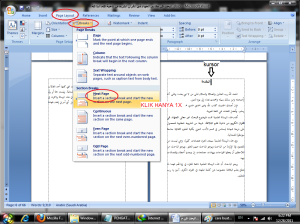 5. pilih page layout kemudian pilih break bagian section break, pilih yang “next page” (ingat !!! klik hanya 1 kali saja)
5. pilih page layout kemudian pilih break bagian section break, pilih yang “next page” (ingat !!! klik hanya 1 kali saja)
 6.
kemudian pilih insert, kemudian page number, kemudian pilih page
number, kemudian format page number, kemudian ganti formatnya
6.
kemudian pilih insert, kemudian page number, kemudian pilih page
number, kemudian format page number, kemudian ganti formatnya
menjadi angka romawi (i,ii,iii, dst), kemudian pilih start at (i) kemudian klik ok
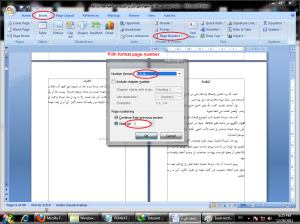 7. kemudian buat page numbernya spt biasa. jadilah dia halaman yg angka romawi.
7. kemudian buat page numbernya spt biasa. jadilah dia halaman yg angka romawi.
8.
masuk ke cara membuat page number yg pake angka biasa. pilih halaman yg
akan kamu buat page numbernya dngn angka biasa, letakkan kursor pada
awal tulisan, biarkan kursornya disitu,
9. pilih page layout, pilih breaks, pilih section break “next page” (ingat hanya 1x klik aja) (sama seperti step 5)
 10.
pilih insert, pilih format page number, ganti number format dngan angka
biasa (1,2,3,dst), kemudian klik start at (1), kemudian klik ok
10.
pilih insert, pilih format page number, ganti number format dngan angka
biasa (1,2,3,dst), kemudian klik start at (1), kemudian klik ok
11. pilih insert lagi, kemudian buat page number spt biasa. jadilah dia page numbernya pake angka biasa.
12.
kembali ke halaman paling atas, jika masih ada page numbernya, silahkan
anda hapus, gak akan masalah, tp klo mau dibiarkan itu terserah anda,
tapi klo halaman paling atas adalah cover maka seharusnya cover tidak pake halaman, jadi sebaiknya dihapus saja.




 maka
jadilah ms word yang didalamnya 2 atau pun dapat terdapat beberapa
macam macam macam jenis page,,terima kasih telah berkunjung dan terima
kasih pula buat yang punya wordpress terima kasih. don't forget coment
nya ditunggu
maka
jadilah ms word yang didalamnya 2 atau pun dapat terdapat beberapa
macam macam macam jenis page,,terima kasih telah berkunjung dan terima
kasih pula buat yang punya wordpress terima kasih. don't forget coment
nya ditunggu
Sumber : Internet
CARA BUAT BERBAGAI FORMAT HALAMAN DI DALAM SATU FILE MICROSOFT WORD
cara ini saya copsas dari Click semoga
bermanfaat bagi kita bersama dan dia semoga kita dan dia senantiasa
dimajukan pemikiran kita untuk saling berbagi kedepan nya amiiin
langsung aja ya diperhatikan
1. gabungkan semua file kamu yg terdiri dari beberapa file kedalam 1 file saja. 2. buat page numbernya spt biasa. caranya pilih insert, trus pilih page number (pilih sesuai selera posisinya)
2. buat page numbernya spt biasa. caranya pilih insert, trus pilih page number (pilih sesuai selera posisinya)
 3. hapus page number yg barusan kamu buat tadi. caranya double klik aja angka 1 yg dibawah (page 1), trus delete pake
3. hapus page number yg barusan kamu buat tadi. caranya double klik aja angka 1 yg dibawah (page 1), trus delete pake
backspace
atau delet, setelah terhapus halamnya semua, double klik teks nya
(kembali spt semula, tidak dalam menu header n footer)
4. kemudian pilih halaman yg akan kamu buat dengan page romawi, klik di awal tulisan pada halaman yg kamu pilih tadi.
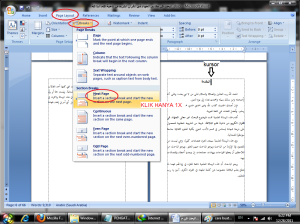 5. pilih page layout kemudian pilih break bagian section break, pilih yang “next page” (ingat !!! klik hanya 1 kali saja)
5. pilih page layout kemudian pilih break bagian section break, pilih yang “next page” (ingat !!! klik hanya 1 kali saja)
 6.
kemudian pilih insert, kemudian page number, kemudian pilih page
number, kemudian format page number, kemudian ganti formatnya
6.
kemudian pilih insert, kemudian page number, kemudian pilih page
number, kemudian format page number, kemudian ganti formatnya
menjadi angka romawi (i,ii,iii, dst), kemudian pilih start at (i) kemudian klik ok
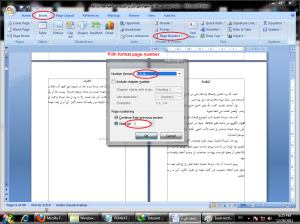 7. kemudian buat page numbernya spt biasa. jadilah dia halaman yg angka romawi.
7. kemudian buat page numbernya spt biasa. jadilah dia halaman yg angka romawi.
8.
masuk ke cara membuat page number yg pake angka biasa. pilih halaman yg
akan kamu buat page numbernya dngn angka biasa, letakkan kursor pada
awal tulisan, biarkan kursornya disitu,
9. pilih page layout, pilih breaks, pilih section break “next page” (ingat hanya 1x klik aja) (sama seperti step 5)
 10.
pilih insert, pilih format page number, ganti number format dngan angka
biasa (1,2,3,dst), kemudian klik start at (1), kemudian klik ok
10.
pilih insert, pilih format page number, ganti number format dngan angka
biasa (1,2,3,dst), kemudian klik start at (1), kemudian klik ok
11. pilih insert lagi, kemudian buat page number spt biasa. jadilah dia page numbernya pake angka biasa.
12.
kembali ke halaman paling atas, jika masih ada page numbernya, silahkan
anda hapus, gak akan masalah, tp klo mau dibiarkan itu terserah anda,
tapi klo halaman paling atas adalah cover maka seharusnya cover tidak pake halaman, jadi sebaiknya dihapus saja.




 maka
jadilah ms word yang didalamnya 2 atau pun dapat terdapat beberapa
macam macam macam jenis page,,terima kasih telah berkunjung dan terima
kasih pula buat yang punya wordpress terima kasih. don't forget coment
nya ditunggu
maka
jadilah ms word yang didalamnya 2 atau pun dapat terdapat beberapa
macam macam macam jenis page,,terima kasih telah berkunjung dan terima
kasih pula buat yang punya wordpress terima kasih. don't forget coment
nya ditunggu
Pengertian Jaringan Komputer dan Manfaatnya
Jaringan Komputer adalah sekelompok komputer otonom yang saling berhubungan antara satu dengan lainnya menggunakan protokol komunikasi melalui media komunikasi sehingga dapat saling berbagi informasi, program – program, penggunaan bersama perangkat keras seperti printer, harddisk, dan sebagainya. Selain itu jaringan komputer bisa diartikan sebagai kumpulan sejumlah terminal komunikasi yang berada diberbagai lokasi yang terdiri dari lebih satu komputer yang saling berhubungan.
Manfaat yang didapat dalam membangun jaringan komputer, yaitu :
1. Sharing resources
Sharing resources bertujuan agar seluruh program, peralatan atau peripheral lainnya dapat dimanfaatkan oleh setiap orang yang ada pada jaringan komputer tanpa terpengaruh oleh lokasi maupun pengaruh dari pemakai.
2. Media Komunikasi
Jaringan komputer memungkinkan terjadinya komunikasi antar pengguna, baik untuk teleconference maupun untuk mengirim pesan atau informasi yang penting lainnya.
3. Integrasi Data
Jaringan komputer dapat mencegah ketergantungan pada komputer pusat, karena setiap proses data tidak harus dilakukan pada satu komputer saja, melainkan dapat didistribusikan ke tempat lainnya. Oleh sebab inilah maka dapat terbentuk data yang terintegrasi yang memudahkan pemakai untuk memperoleh dan mengolah informasi setiap saat.
4. Pengembangan dan Pemeliharaan
Pengembangan peralatan dapat dilakukan dengan mudah dan menghemat biaya, karena setiap pembelian komponen seperti printer, maka tidak perlu membeli printer sejumlah komputer yang ada tetapi cukup satu buah karena printer itu dapat digunakan secara bersama – sama. Jaringan komputer juga memudahkan pemakai dalam merawat harddisk dan peralatan lainnya, misalnya untuk memberikan perlindungan terhadap serangan virus maka pemakai cukup memusatkan perhatian pada harddisk yang ada pada komputer pusat.
5. Keamanan Data
Sistem Jaringan Komputer dapat memberikan perlindungan terhadap data. Karena pemberian dan pengaturan hak akses kepada para pemakai, serta teknik perlindungan terhadap harddisk sehingga data mendapatkan perlindungan yang efektif.
6. Sumber Daya Lebih Efisien dan Informasi Terkini
Dengan pemakaian sumber daya secara bersama – sama, akan mendapatkan hasil yang maksimal dan kualitas yang tinggi. Selain itu data atau informasi yang diakses selalu terbaru, karena setiap ada perubahan yang terjadi dapat segera langsung diketahui oleh setiap pemakai.
Sebuah jaringan komputer dibangun menggunakan suatu topologi jaringan.
Tidak semua topologi jaringan sesuai untuk digunakan dalam sebuah
jaringan komputer. Hal itu dipengaruhi dari sumber daya yang akan
digunakan untuk membangun jaringan. Oleh karena itu seorang
administrator jaringan harus cermat dalam memilih topologi yang cocok
untuk jaringan yang akan di buatnya. Dalam posting kali ini saya
mengulas beberapa jenis topologi jaringan yang umum di gunakan beserta kelebihan dan kekurangan masing-masing.
a.Topologi Bus
Gambar 1 : Prinsip Kerja Topologi Bus
Topologi bus ini sering juga disebut sebagai topologi backbone,
dimana ada sebuah kabel coaxial yang dibentangkan kemudian beberapa
komputer dihubungkan pada kabel tersebut.
Kelebihan topologi Bus :
- Layout kabel sederhana sehingga instalasi relatif lebih mudah
- Kerusakan satu komputer client tidak akan mempengaruhi komunikasi antar client lainnya
- Hemat kabel sehingga biaya instalasi relatif lebih murah
- Penambahan dan pengurangan terminal dapat dilakukan tanpa mengganggu operasi yang berjalan.
Kekurangan topologi Bus :
- Jika kabel utama (bus) atau backbone putus maka komunikasi gagal
- Bila kabel utama sangat panjang maka pencarian gangguan menjadi sulit
- Kemungkinan akan terjadi tabrakan data(data collision) apabila banyak client yang mengirim pesan dan ini akan menurunkan kecepatan komunikasi.
- Keamanan data kurang terjamin
- Diperlukan repeater untuk jarak jauh
b.Topologi Ring
Gambar 2 : Prinsip Kerja Topologi Ring
Disebut topologi ring karena bentuknya seperti cincing yang
melingkar. Semua komputer dalam jaringan akan di hubungkan pada sebuah
cincin. Cincin ini hampir sama fungsinya dengan concenrator pada
topologi star yang menjadi pusat berkumpulnya ujung kabel dari setiap
komputer yang terhubung.
Kelebihan topologi ring :
- Dapat melayani aliran lalulintas data yang padat
- Aliran data mengalir lebih cepat karena dapat melayani data dari kiri atau kanandari server
- Trasmisi data yang relatif sederhana seperti perjalanan paket data dalam satu arah saja.
Kekurangan topologi ring :
- Kerusakan pada salah satu media pengirim/terminal dapat melumpuhkan kerja seluruh jaringan
- Paket data harus melewati setiap komputer antara pengirim dan penerima, sehingga menjadi lebih lambat
- Pengembangan jaringan menjadi lebih kaku karena penambahan terminal atau node menjadi lebih sulit bila port sudahhabis.
c.Topologi Star
Gambar 3 : Prinsip Kerja Topologi Star
Disebut topologi star karena bentuknya seperti bintang, sebuah alat
yang disebut concentrator bisa berupa hub atau switch menjadi pusat,
dimana semua komputer dalam jaringan dihubungkan ke concentrator ini.
Kelebihan topologi star :
- Karena setiap komponen dihubungkan langsung ke simpul pusat maka pengelolaan menjadi mudah
- Kegagalan komunikasi mudah ditelusuri.
- Kegagalan pada satu komponen/terminal tidak mempengaruhi komunikasi terminal lain.
- Kontrol terpusat sehingga memudahkan dalam deteksi dan isolasi kesalahan serta memudahkan pengelolaan jaringan.
Kekurangan topologi star :
- Kegagalan pusat kontrol (simpul pusat) memutuskan semua komunikasi
- Bila yang digunakan sebagai pusat kontrol adalah HUB maka kecepatan akan berkurang sesuai dengan penambahan komputer, semakin banyak semakin lambat.
- Boros dalam penggunaan kabel
- Kondisi HUB harus tetap dalam kondisi baik, kerusakan HUB berakibat lumpuhnya seluruh link dalam jaringan sehingga computer tidak dapat saling berkomunikasi.
d.Topologi Tree
Gambar 4 : Prinsip Kerja Topologi Tree
Topologi pohon adalah pengembangan atau generalisasi topologi bus.
Media transmisi merupakan satu kabel yang bercabang namun loop tidak
tertutup.
Kelebihan topologi tree :
- Memungkinkan untuk memiliki jaringan point to point
- Mengatasi keterbatasan pada topologi star, yang memiliki keterbatasan pada titik koneksi hub.
- Topologi tree membagi seluruh jaringan menjadi bagian yang lebih mudah diatur
- Topologi tree ini memiliki keunggulan lebih mampu menjangkau jarak yang lebih jauh dengan mengaktifkan fungsi Repeater yang dimiliki oleh HUB.
Kekurangan topologi tree :
- Karena bercabang maka diperlukan cara untuk menunjukkan kemana data dikirim, atau kepada siapa transmisi data ditujukan.
- Perlu suatu mekanisme untuk mengatur transmisi dari terminal terminal dalam jaringan.
- Kabel yang digunakan menjadi lebih banyak sehingga diperlukan perencanaan yang matang dalam pengaturannya, termasuk di dalamnya adalah tata letak ruangan.
- HUB menjadi elemen kritis.
e.Topologi Mesh
Gambar 5 : Prinsip Kerja Topologi Mesh
Topologi Mesh adalah topologi yang tidak memiliki aturan dalam
koneksi. Karena tidak teratur maka kegagalan komunikasi menjadi sulit
dideteksi, dan ada kemungkinan boros dalam pemakaian media transmisi.
setiap perangkat Setiap prrangkat terhubung secara langsung ke perangkat
lainnya yang ada di dalam jaringan. Akibatnya, dalam topologi mesh
setiap perangkat dapat berkomunikasi langsung dengan perangkat yang
dituju (dedicated links).
Kelebihan topologi mesh :
- Dapat berkomunikasi langsung dengan perangkat tujuan.
- Data dapat di kirim langsung ke computer tujuan tanpa harus melalui computer lainnya lebih cepat. Satu link di gunakan khusus untuk berkomunikasi dengan komputer yang di tuju.
- Memiliki sifat Robust, yaitu Apabila terjadi gangguan pada koneksi komputer A dengan komputer B karena rusaknya kabel koneksi (links) antara A dan B, maka gangguan tersebut tidak akan mempengaruhi koneksi komputer A dengan komputer lainnya.
- Mudah dalam proses identifikasi permasalahan pada saat terjadi kerusakan koneksi antar komputer.
Kekurangan topologi mesh :
- Setiap perangkat harus memiliki I/O port. Butuh banyak kabel sehingga butuh banyak biaya.
- Instalasi dan konfigurasi lebih sulit karena komputer yang satu dengan yang lain harus terkoneksi secara langsung.
- Biaya yang besar untukmemelihara hubungan yang berlebih.
Sumber : Internet
Macam - Macam Sistem Operasi Komputer
Sistem operasi atau dalam bahasa Inggris: operating system atau OS adalah
perangkat lunak sistem yang bertugas untuk melakukan kontrol dan
manajemen perangkat keras serta operasi-operasi dasar sistem, termasuk
menjalankan software aplikasi seperti program-program pengolah kata dan
browser web.
Secara umum, Sistem Operasi adalah software pada lapisan pertama yang ditaruh pada memori komputer pada saat komputer dinyalakan. Sedangkan software-software lainnya dijalankan setelah Sistem Operasi berjalan, dan Sistem Operasi akan melakukan layanan inti umum untuk software-software itu. Layanan inti umum tersebut seperti akses ke disk, manajemen memori, skeduling task, dan antar-muka user. Sehingga masing-masing software tidak perlu lagi melakukan tugas-tugas inti umum tersebut, karena dapat dilayani dan dilakukan oleh Sistem Operasi. Bagian kode yang melakukan tugas-tugas inti dan umum tersebut dinamakan dengan "kernel" suatu Sistem Operasi.
Sistem Operasi secara umum terdiri dari beberapa bagian :
1.Mekanisme Boot, yaitu meletakan kernel ke dalam memory kernel, kernel dapat dikatakan sebagai inti dari Sistem Operasi.
2.Command Interpreter atau Shell, bertugas untuk membaca input berupa perintah dan menyediakan beberapa fungsi standar dan fungsi dasar yang dapat dipanggil oleh aplikasi/program maupub piranti lunak lain. Contoh dari Shell adalah : Command Prompt pada Windows XP (DOS pada Windows 98), XTerm dan Konsole di Mesin Linux (Unix).
3.Driver untuk berinteraksi dengan hardware sekaligus mengontrol kinerja hardware.
4.Resource Allocator. Sistem Operasi bertugas mengatur dan mengalokasikan sumber daya dari perangkat.
5.Handler. Handler berperan dalam mengendalikan sistem perangkat agar terhindar dari kekeliruan (error) dan penggunaan sumber daya yang tidak perlu.
Sekarang kita akan menilik sejarah dan perkembangan Sistem Operasi.
Menurut Tanebaum, Sistem Operasi mengalami perkembangan yang dapat dibagi ke dalam 4 generasi.
1.Generasi Awal
Perkembangan awal Sistem Operasi masih dilakukan secara manual dalam artian belum muncul adanya Sistem Operasi yang secara otomatis artinya belum mendukung layanan pekerjaan yang dapat dilakukan dalam 1 rangkaian.
2.Generasi Kedua
Di generasi ini sudah diperkenalkannya perkejaan yang dapat dilakukan dalam 1 rangkaian atau biasa disebut dengan Batch Proccessing System.
3.Generasi Ketiga
Pada generasi ketiga, Sistem Operasi sudah mendukung layanan Multi-User, Multi-Programming dan Batch Proccessing System (Multi-Task).
4.Generasi Keempat
Di masa ini, sudah diperkenankannya GUI (Graphical User Interface) yang artinya Sistem Operasi memiliki tampilan dan dengan bermodalkan mouse, End-User dapat menjalankan aplikasi/porgram atau piranti lunak.
5.Generasi Selanjutnya
Pada generasi selanjutnya diperkenalkan Sistem Operasi yang berada dalam sebuah Sistem Operasi, ini adalah contoh sebuah Sistem Operasi berbasikan Website yang berkerja di dalam sebuah Sistem Operasi. Dan generasi selanjutnya diperkenalkanlah Sistem Operasi bergerak (Mobile) pada perangkat bergerak seperti : PDA, Poket PC, dan lain sebagainya. Di generasi selanjutnya diperkenalkan juga teknologi Sistem Operasi jaringan yang sifatnya virtual, sehingga dalam 1 jaringan hanya diinstal 1 buah Sistem Operasi pada Perangkat yang bertugas menjadi Server. Selain itu, diperkenalkan pula Cross Platform Operating System yang artinya dapat menggabungkan 2 Sistem Operasi berbeda seperti : Linux dan Windows.
Dewasa ini, hampir seluruh manusia memiliki PC dan Mobile PC. Dikarenakan faktor harga yang selalu berubah dan kebutuhan manusia akan perangkat otomatis seperti : PC, maka manusia menjadikan PC sebagai kebutuhan utama. Seiring dengan perkembangan teknologi PC pun dibuat ringkas agar dapat dijadikan sebagai piranti otomatisasi yang bergerak (Bisa digunakan kapan saja, di mana saja dan oleh siapa saja). Contoh PC bergerak adalah : Laptop, Notebook dan NetBook, ketiga piranti tersebut juga memiliki Sistem Operasi layaknya PC. Dan sekarang saatnya kita bahas Sistem Operasi yang ada di PC.
- WINDOWS (MICROSOFT WINDOWS)
 Mircorost
Windows atau biasa kita sapa dengan sebutan Windows adalah Sistem
Operasi yang dikembangkan oleh Microsoft Corporation yang menggunakan
antarmuka dengan berbasikan GUI (Graphical User Interface) atau tampilan
antarmuka bergrafis.
Mircorost
Windows atau biasa kita sapa dengan sebutan Windows adalah Sistem
Operasi yang dikembangkan oleh Microsoft Corporation yang menggunakan
antarmuka dengan berbasikan GUI (Graphical User Interface) atau tampilan
antarmuka bergrafis.
Awalnya Windows bermula dari Ms-Dos (Microsoft Disk Operating System) yaitu sebuah Sistem Operasi yang berbasiskan teks dan Command-Line interpreter. Windows Versi pertama, Windows Graphic Environmnet 1.0 merupakan perangkat lunak yang bekerja atas arsitekstur 16-Bit dan bukan merupakan Sistem Operasi dan berjalan atas MS-DOS, sehingga untuk menjalankannya membutuhkan MS-DOS. MS-DOS sendiri sebenarnya dibuat oleh perusahaan pembuat komputer Seattle Computer Products dan barulah kemudian direkrut oleh Microsoft yang selanjutnya dibeli lisensinya.
Kemudian berkembang menjadi Windows 1.0 versi pertama Sistem Operasi dalam dunia Sistem Operasi yang berbasiskan GUI (Graphical User Interface) dan mendukung Multi-Tasking atau dapat mengerjakan banyak pekerjaan secara simultan. Setelah itu Windows 1.0 berkembang menjadi Windows 2.0, Windows 2.0 ini berbasis GUI dan mendukung penggunaan VGA (Video GraphicsArray) dan juga mendukung Multi-Tasking. Windows 2.0 juga support terhadap penggunaan Processor Intel 80286 dimana Processor Intel 80286 adalah Processor pertama dengan kemampuan untuk memproteksi area memory.
Kemudian dilanjutkan dengan generasi Windows 3.0 dimana Windows 3.0 memiliki kemampuan yang sama dengan Windows sebelumnya dan ditambah dukungan kartu grafis SVGA atau XGA dan juga icon yang lebih baik. Dalam era tersebut, Microsoft juga menyediakan SDK (Software Development kit) sehingga para developer piranti lunak dapat mengembangkan aplikasi/programnya agar mampu berjalan di Windows 3.0 ini. Windows 3.0 juga memperkenalkan adanya Virtual Device Driver (VXD) dimana dapat berguna untuk meminimalisasi ketergantungan pada setiap driver pada perangkat keras tertentu. Windows 3.0 kemudian berevolusi menjadi Windows 3.1 yang sudah diperkenalkan dengan fitur Multimedia dan True Type Font selain itu juga memudahkan End-User karena adanya fitur Drag and Drop dan akhirnya Windows versi 3 ini berkembang menjadi Sistem Operasi yang sudah mengenal NetWorking (Windows 3.11).
Setelah berkembang cukup lama akhirnya Microsoft memperkenalkan Sistem Operasi hibrida 16-Bit/32-Bit yang dikenal dengan nama Windows 95. Banyak perubahan dari Windows versi sebelumnya, yaitu : Windows 95 memiliki GUI yang lebih menarik dan atraktif, mendukung Plug and Play, mendukung penamaan yang panjang, memiliki beberapa fasilitas seperti : Browser yang terintegrasi dan Windows Explorer untuk menjelajah Windows. Selain itu juga Windows 95 memiliki fitur untuk memanajemen daya (APM) dan diperkenalkannya juga Client-Server.
Generasi penerus dari Windows 95 adalah Windows 98 dimana Windows 98 sudah mendukung VGA berbasis AGP, serta mendukung media penyimpanan ringkas seperti USB, diperkenalkannya NAT untuk berbagi koneksi Internet dan digantikannya Virtual Device Driver dengan Windows Driver Model. Ada juga beberapa fitur tambahan berupa aplikasi Microsoft Office dan Internet Explorer versi 5. Windows 98 juga sudah memiliki kemampuan-kemampuan untuk memainkan Game dan menjalankan aplikasi Multimedia.
Perkembangan selanjutnya adalah Windows ME, tidak ada yang spesial dari Windows ME selain transisi dukungan grafis dari 16-Bit ke 32-Bit dan pada era Windows ME sudah banyak pengguna rumahan yang memakainya. Windows ME pun akhrinya digantikan dengan Windows NT yang sudah mendukung arsitekstur x86 (80×86) , Intel IA64 dan AMD64 (x64) serta mendukung grafis 32-Bit. Windows NT sebenarnya dibangun dari pengembangan IBM OS/2 dan Windows NT juga banyak digunakan dalam jaringan komputer. Windows NT juga memperkenalkan File System NTFS yang lebih baik dari FAT maupun FAT-32.
Selanjutnya Windows NT berkembang menjadi Windows 2000 banyak fitur tambahan diantaranya : Active Directory, Image Preview, Browser Internet Explorer v6, DirectX dan Open GL, Plug and Play dan Windows Driver Model yang lebih baik performanya dibanding sebelumnya. Setelah generasi Windows NT munculah Windows XP yang menawarkan banyak perubahan, mempunyai banyak fitur dan performa yang semakin mengingkat. Bisa dikatakan Windows XP merupakan Windows yang paling laris dan digandrungi oleh pengguna PC maupun perangkat PC bergerak (Mobile). Seiring dengan kebutuhan akan networking maka Microsoft Corporation mengeluarkan Sistem Operasi yang berkonsentrasi pada jaringan, yaitu : Windows Server 2003. Bisa dibilang Windows Server 2003 adalah reinkarnasi dari Windows NT.
Banyak sekali fitur yang ditawarkan pada Windows Server 2003 ini salah satunya adalah diperkenalkannya platform .Net. Diperkenalkan juga fitur Domain Controller Server, PKI (Public Key Infrastructure) Server, Domain Name System (DNS), Dynamic Host Configuration Protocol (DHCP), Windows Internet Name Service (WINS), Microsoft IIS, dan lain sebagainya. Microsoft pun melanjutkan perkembangan Sistem Operasi dengan Windows Vista (Longhorn), ini merupakan revolusi dari Windows XP. Windows Vista lebih mengutamakan interface atau penampilan grafis antarmuka dibandingkan dengan performa, dibuktikan dengan adanya fitur : AERO, Sidebar, dan lain sebagainya.
Windows Vista juga menawarkan tingkat keamanan yang lebih baik dibandingkan dengan Windows XP, karena pada Windows Vista diperkenalkan adanya Windows Firewall with Advanced Security, Windows Defender, Parental Control, User Account Control (UAC), BitLocker Drive Encryption, ASLR. Windows Vista juga sudah mengenal IPv6, DirectX versi terbaru, dan arsitekstur 64-Bit. Perkembangan selanjutnya adalah transisi dari Windows Server 2003 menjadi Windows Home Server yang ditujukan sebagai File Server untuk rumahan. Windows Server juga mengenalkan beberapa teknologi yaitu : Headless Operation (Server tidak membutuhkan monitor atau keyboard untuk memanjemen perangkat), Kontrol jarak jauh, Pemantauan kesehatan komputer, Sharing dan Streaming.
Generasi berikutnya ditandai dengan munculnya penggabungan Sistem Operasi Windows Vista dengan Windows Server, yaitu Windows Server 2008. Fitur Windows Vista dan Windows Server digabung menjadi satu padu untuk meningkatkan keamanan dan kenyamanan End-User. Selanjutnya Windows Server 2008 berkembang menjadi Windows Server 2008 R2. Versi terakhir Sistem Operasi besutan Windows adalah Windows 7, Windows 7 dirilis untuk menggantikan kekurangan Windows XP dan kelebihan Windows Vista. Boleh dikatakan jikalau Windows 7 adalah fusi dari Windows XP dan Windows Vista, tidak seperti pada Windows Vista, Windows 7 memiliki performa yang lebih baik dari Windows Vista.
- UNIX
 UNIX
adalah Sistem Operasi yang diciptakan oleh Ken Thompson dan Dennis
Ritchie, dikembangkan oleh AT&T Bell Labs. UNIX didesain sebagai
Sistem Operasi yang portabel, Multi-Tasking dan Multi-User. Sistem
Operasi UNIX lebih menekankan diri pada Workstation dan Server, Karena
faktor ketersediaan dan kompatibilitas yang tinggi menyebabkan UNIX
dapat digunakan, disalin dan dimodifikasi sehingga UNIX pun dikembangkan
oleh banyak pihak dan menyebabkan banyak sekali varian dari UNIX ini.
UNIX
adalah Sistem Operasi yang diciptakan oleh Ken Thompson dan Dennis
Ritchie, dikembangkan oleh AT&T Bell Labs. UNIX didesain sebagai
Sistem Operasi yang portabel, Multi-Tasking dan Multi-User. Sistem
Operasi UNIX lebih menekankan diri pada Workstation dan Server, Karena
faktor ketersediaan dan kompatibilitas yang tinggi menyebabkan UNIX
dapat digunakan, disalin dan dimodifikasi sehingga UNIX pun dikembangkan
oleh banyak pihak dan menyebabkan banyak sekali varian dari UNIX ini.
UNIX sendiri ditulis dalam bahasa C sehingga UNIX pun mirip dengan DOS yaitu Line/Text Command Based selain itu UNIX pun merupakan Sistem Operasi yang secure dibanding dengan Sistem Operasi lain, karena setiap file, direktori, user dan group memiliki set izin tersendiri untuk diakses. Karena adanya dukungan Proyek GNU, maka selanjutnya UNIX berkembang menjadi LINUX (Salah satu varian UNIX).
- LINUX
 Awalnya
dikembangkan oleh Linus Torvalds yang pada mulanya sekedar emulasi
terminal yang dibutuhkan untuk mengakses server UNIX di Universitasnya.
Linux merupakan kloningan dari MINIX (Salah satu varian UNIX), peralatan
sistem dan pustakanya umumnya berasal dari Sistem Operasi GNU. Linux
memiliki banyak disain yang berasal dari disain dasar UNIX, Linux
menggunakan Kernel Monilitik yaitu Kernel Linux yang menangani kontrol
prosses, jaringan, periferal, dan pengaksesan sistem berkas. Sama
seperti UNIX, Linuxpun dapat dikendalikan oleh satu atau lebih antarmuka
baris perintah (Command Line Interface/CLI) berbasis teks, antarmuka
pengguna grafis (Graphical User Interface/GUI) yang merupakan
konfigurasi bawaan untuk versi dektop.
Awalnya
dikembangkan oleh Linus Torvalds yang pada mulanya sekedar emulasi
terminal yang dibutuhkan untuk mengakses server UNIX di Universitasnya.
Linux merupakan kloningan dari MINIX (Salah satu varian UNIX), peralatan
sistem dan pustakanya umumnya berasal dari Sistem Operasi GNU. Linux
memiliki banyak disain yang berasal dari disain dasar UNIX, Linux
menggunakan Kernel Monilitik yaitu Kernel Linux yang menangani kontrol
prosses, jaringan, periferal, dan pengaksesan sistem berkas. Sama
seperti UNIX, Linuxpun dapat dikendalikan oleh satu atau lebih antarmuka
baris perintah (Command Line Interface/CLI) berbasis teks, antarmuka
pengguna grafis (Graphical User Interface/GUI) yang merupakan
konfigurasi bawaan untuk versi dektop.
Pada komputer Desktop, GNOME, KDE dan Xfce merupakan antarmuka pengguna yang paling populer diantara varian antarmuka pengguna lainnya. Sebuah sistem Linux menyediakan antarmuka baris perintah lewat sebuah Shell (Konsole). Perbedaan utama antara Linux dan Sistem Operasi Populer lainnya terletak pada Kernel Linux dan komponen-komponennya yang bebas dan terbuka. Sama seperti pada UNIX, Linux berkonsentrasi pada Workstation dan Server banyak Workstation dan Server yang mengandalkan Linux karena Linux sangat stabil digunakan untuk jangka waktu lama dan Linuxpun kebal terhadap Malware.
Satu hal yang membedakan Linux terhadap Sistem Operasi lainnya adalah harga. Harga Linux ini kebanyakan Gratis walaupun ada juga yang berbayar (Lisensi). Linux dapat didistribusikan tanpa harus memberikan royalty kepada seseorang. Linux disusun berdasarkan standard Sistem Operasi POSIX yang diturunkan dari UNIX itu sendiri. Ada beberapa macam Distro Linux, seperti : Debian, Lycoris, Xandros, Lindows, Linare, Linux-Mandrake, Red Hat Linux, Slackware, Knoppix, Fedora, Suse, Ubuntu.
- IBM OS/2
 Sistem
Operasi IBM OS/2 ini dibuat secara bersama-sama oleh International
Bussiness Machine Corporation dan Microsoft Corporation, untuk digunakan
pada komputer IBM sebagai pengganti Sistem Operasi DOS. Kata OS/2
adalah singkatan dari Operating System/2, Sistem Operasi ini didesain
agar dapat menggunakan kemampuan penuh dari Mikroprosessor Intel 80286 ,
termasuk diantaranya adalah Modus terproteksi (Protected Mode), mampu
menjalankan tugas secara Simultan, serta mendukung Memori Virtual,
dengan tetap mempertahankan kompatibilitas dengan banyak perangkat lunak
MS-DOS yang beredar saat itu,
Sistem
Operasi IBM OS/2 ini dibuat secara bersama-sama oleh International
Bussiness Machine Corporation dan Microsoft Corporation, untuk digunakan
pada komputer IBM sebagai pengganti Sistem Operasi DOS. Kata OS/2
adalah singkatan dari Operating System/2, Sistem Operasi ini didesain
agar dapat menggunakan kemampuan penuh dari Mikroprosessor Intel 80286 ,
termasuk diantaranya adalah Modus terproteksi (Protected Mode), mampu
menjalankan tugas secara Simultan, serta mendukung Memori Virtual,
dengan tetap mempertahankan kompatibilitas dengan banyak perangkat lunak
MS-DOS yang beredar saat itu,
- MAC OS (MACINTOSH OPERATING SYSTEM)
 MAC
OS atau Macintosh Operating System adalah Sistem Operasi yang dibuat
oleh Apple Computer khusus untuk komputer Macintosh dan tidak kompatibel
dengan komputer berbasis IBM. MAC OS merupakan Sistem Operasi pertama
yang menggunakan antarmuka pengguna grafis (Graphical User
Interface/GUI). Sistem Operasi Macintosh dibagi menjadi 2 jenis :
MAC
OS atau Macintosh Operating System adalah Sistem Operasi yang dibuat
oleh Apple Computer khusus untuk komputer Macintosh dan tidak kompatibel
dengan komputer berbasis IBM. MAC OS merupakan Sistem Operasi pertama
yang menggunakan antarmuka pengguna grafis (Graphical User
Interface/GUI). Sistem Operasi Macintosh dibagi menjadi 2 jenis :
1.MAC OS Klasik
Tidak memiliki sembarang Command Line (Baris perintah), menggunakan User Interface (UI) sepenuhnya dan menggunakan Cooperative Multitasking
2.MAC OS X
MAC OS X memasukkan unsur-unsur BSD Unix, One Step, dan MAC OS X memiliki memori ala-Unix dan Pre-Emptive Multitasking.
Kelebihan MAC OS :
1.Stabil, karena menggunakan UNIX.
2.Multitasking.
3.Tampilan (UI) sangat bagus.
4.Aman dari Malware.
MAC OS X adalah garis komputer Sistem Operasi yang dikembangkan, dipasarkan oleh Apple Inc, MAC OS X adalah penerus dari MAC OS (Klasik). MAC OS X dibangun di atas XNU kernel, dengan fasilitas standar Unix tersedia dari antarmuka baris perintah.
- FREE BSD
 FreeBSD
adalah Sistem Operasi bertipe UNIX bebas yang diturunkan dari UNIX
AT&T. FreeBSD berjalan di atas sistem intel x86. FreeBSD sendiri
kali pertama muncul pada tahun 1993 oleh David Greenman. Tujuan dari
FreeBSD adalah menyediakan software yang dapat digunakan untuk berbagai
kepentingan. FreeBSD sendiri dikembangkan dari 386BSD sebuah proyek
pengembangan BSD OS yang berjalan di atas Chip Intel.
FreeBSD
adalah Sistem Operasi bertipe UNIX bebas yang diturunkan dari UNIX
AT&T. FreeBSD berjalan di atas sistem intel x86. FreeBSD sendiri
kali pertama muncul pada tahun 1993 oleh David Greenman. Tujuan dari
FreeBSD adalah menyediakan software yang dapat digunakan untuk berbagai
kepentingan. FreeBSD sendiri dikembangkan dari 386BSD sebuah proyek
pengembangan BSD OS yang berjalan di atas Chip Intel.
-SOLARIS
 Sistem
Operasi Solaris adalah sebuah Sistem Operasi yang berdasarkan UNIX
system yang diperkenankan oleh Sun Microsystems oada tahun 1992 sebagai
pendukung SunOS. Solaris terkenal karena kestabilannya, khususnya pada
sistem SPARC (Scalable Processor Architecture), Solaris disertifikasi
dalam Spesifikasi UNIX walaupun pada awal pengembangannya berdasarkan
kepemilikan pribadi, dan kebanyakan kode dasarnya sekarang ini merupakan
Software OpenSource yang biasa dikenal dengan OpenSolaris. OpenSolaris
adalah OpenSource versi Sistem Operasi Sun Solaris, tetapi Sun Solaris
terdiri dari lebih beberapa kode yang tidak hanya inti dari Sistem
Operasi misalnya : Source untuk Installer, Desktop, Software.
Sistem
Operasi Solaris adalah sebuah Sistem Operasi yang berdasarkan UNIX
system yang diperkenankan oleh Sun Microsystems oada tahun 1992 sebagai
pendukung SunOS. Solaris terkenal karena kestabilannya, khususnya pada
sistem SPARC (Scalable Processor Architecture), Solaris disertifikasi
dalam Spesifikasi UNIX walaupun pada awal pengembangannya berdasarkan
kepemilikan pribadi, dan kebanyakan kode dasarnya sekarang ini merupakan
Software OpenSource yang biasa dikenal dengan OpenSolaris. OpenSolaris
adalah OpenSource versi Sistem Operasi Sun Solaris, tetapi Sun Solaris
terdiri dari lebih beberapa kode yang tidak hanya inti dari Sistem
Operasi misalnya : Source untuk Installer, Desktop, Software.
Open Solaris memiliki banyak fitur yang menjadikan OpenSolaris bisa digunakan untuk skala penggunaan yang besar dari penggunaan untuk desktop pC atau Mobile PC. Konsep Open Solaris adalah sebagai berikut :
1.Free Redistribution : Didistribusi secara bebas.
2.Source Code : Sumber (Source) harus tersedia untuk semua distribusi.
3.Derived Works : Setiap orang bisa mengubah kode dan mendisrtibusikan kembali.
4.No Discrimination : Kode harus disediakan untuk seseorang untuk dikembagkan.
Beberapa kelebihan OpenSolaris dibandingkan dengan Sistem Operasi lain :
1.ZFS : System Rstore.
2.DTrace L : Dapat mengamati dimana aplikasi banyak menggunakan waktunya dan berapa lama.
3.Manajemen Kegagalan : Mencegah, mendiagnosa dan memperbaiki error.
4.Zona : Mengimplementasikan sebuah abstraksi Sistem Operasi yang memungkinkan beberapa aplikasi berjalan secara terisolasi satu dengan lainnya di perangkat keras fisik yang sama.
5.Multimedia.
- Chrome OS
 Chrome
OS adalah Sistem Operasi besutan Google yang ringan dan berbasis Linux
dan standard web untuk personal computer PC. Google Chrome bekerja
dengan metode Windowing atau switching (Multi-Tasking). Google Chrome OS
menggunakan standard web HTML 5, yang merupakan pengembangan software
di browser yang berbasis Sistem Operasi. Jika dilihat-lihat, Chrome OS
ini merupakan gabungan dari Linux dan Windows Vista. Chrome OS dirilis
pada pertengahan 2010.
Chrome
OS adalah Sistem Operasi besutan Google yang ringan dan berbasis Linux
dan standard web untuk personal computer PC. Google Chrome bekerja
dengan metode Windowing atau switching (Multi-Tasking). Google Chrome OS
menggunakan standard web HTML 5, yang merupakan pengembangan software
di browser yang berbasis Sistem Operasi. Jika dilihat-lihat, Chrome OS
ini merupakan gabungan dari Linux dan Windows Vista. Chrome OS dirilis
pada pertengahan 2010.
Banyak sekali berbagai Macam Sistem Operasi Komputer yang terus berkembang, Tidak ada Sistem Operasi yang sempurna karena masing-masing Sistem Operasi memiliki daya dan ciri khas tersendiri. Walaupun ada Sistem Operasi yang berbayar, kenapa tidak kita coba Sistem Operasi yang Free alias gratis? Gratis bukan berarti buruk, baik atau buruknya sebuah Sistem Operasi bergantung pada End-Usernya sendiri. Sehingga kita harus cermat dalam memilih Sistem Operasi yang digunakan.
Sumber : http://wikipedia.org dan http://wartawarga.gunadarma.ac.id
Secara umum, Sistem Operasi adalah software pada lapisan pertama yang ditaruh pada memori komputer pada saat komputer dinyalakan. Sedangkan software-software lainnya dijalankan setelah Sistem Operasi berjalan, dan Sistem Operasi akan melakukan layanan inti umum untuk software-software itu. Layanan inti umum tersebut seperti akses ke disk, manajemen memori, skeduling task, dan antar-muka user. Sehingga masing-masing software tidak perlu lagi melakukan tugas-tugas inti umum tersebut, karena dapat dilayani dan dilakukan oleh Sistem Operasi. Bagian kode yang melakukan tugas-tugas inti dan umum tersebut dinamakan dengan "kernel" suatu Sistem Operasi.
Sistem Operasi secara umum terdiri dari beberapa bagian :
1.Mekanisme Boot, yaitu meletakan kernel ke dalam memory kernel, kernel dapat dikatakan sebagai inti dari Sistem Operasi.
2.Command Interpreter atau Shell, bertugas untuk membaca input berupa perintah dan menyediakan beberapa fungsi standar dan fungsi dasar yang dapat dipanggil oleh aplikasi/program maupub piranti lunak lain. Contoh dari Shell adalah : Command Prompt pada Windows XP (DOS pada Windows 98), XTerm dan Konsole di Mesin Linux (Unix).
3.Driver untuk berinteraksi dengan hardware sekaligus mengontrol kinerja hardware.
4.Resource Allocator. Sistem Operasi bertugas mengatur dan mengalokasikan sumber daya dari perangkat.
5.Handler. Handler berperan dalam mengendalikan sistem perangkat agar terhindar dari kekeliruan (error) dan penggunaan sumber daya yang tidak perlu.
Sekarang kita akan menilik sejarah dan perkembangan Sistem Operasi.
Menurut Tanebaum, Sistem Operasi mengalami perkembangan yang dapat dibagi ke dalam 4 generasi.
1.Generasi Awal
Perkembangan awal Sistem Operasi masih dilakukan secara manual dalam artian belum muncul adanya Sistem Operasi yang secara otomatis artinya belum mendukung layanan pekerjaan yang dapat dilakukan dalam 1 rangkaian.
2.Generasi Kedua
Di generasi ini sudah diperkenalkannya perkejaan yang dapat dilakukan dalam 1 rangkaian atau biasa disebut dengan Batch Proccessing System.
3.Generasi Ketiga
Pada generasi ketiga, Sistem Operasi sudah mendukung layanan Multi-User, Multi-Programming dan Batch Proccessing System (Multi-Task).
4.Generasi Keempat
Di masa ini, sudah diperkenankannya GUI (Graphical User Interface) yang artinya Sistem Operasi memiliki tampilan dan dengan bermodalkan mouse, End-User dapat menjalankan aplikasi/porgram atau piranti lunak.
5.Generasi Selanjutnya
Pada generasi selanjutnya diperkenalkan Sistem Operasi yang berada dalam sebuah Sistem Operasi, ini adalah contoh sebuah Sistem Operasi berbasikan Website yang berkerja di dalam sebuah Sistem Operasi. Dan generasi selanjutnya diperkenalkanlah Sistem Operasi bergerak (Mobile) pada perangkat bergerak seperti : PDA, Poket PC, dan lain sebagainya. Di generasi selanjutnya diperkenalkan juga teknologi Sistem Operasi jaringan yang sifatnya virtual, sehingga dalam 1 jaringan hanya diinstal 1 buah Sistem Operasi pada Perangkat yang bertugas menjadi Server. Selain itu, diperkenalkan pula Cross Platform Operating System yang artinya dapat menggabungkan 2 Sistem Operasi berbeda seperti : Linux dan Windows.
Dewasa ini, hampir seluruh manusia memiliki PC dan Mobile PC. Dikarenakan faktor harga yang selalu berubah dan kebutuhan manusia akan perangkat otomatis seperti : PC, maka manusia menjadikan PC sebagai kebutuhan utama. Seiring dengan perkembangan teknologi PC pun dibuat ringkas agar dapat dijadikan sebagai piranti otomatisasi yang bergerak (Bisa digunakan kapan saja, di mana saja dan oleh siapa saja). Contoh PC bergerak adalah : Laptop, Notebook dan NetBook, ketiga piranti tersebut juga memiliki Sistem Operasi layaknya PC. Dan sekarang saatnya kita bahas Sistem Operasi yang ada di PC.
- WINDOWS (MICROSOFT WINDOWS)
 Mircorost
Windows atau biasa kita sapa dengan sebutan Windows adalah Sistem
Operasi yang dikembangkan oleh Microsoft Corporation yang menggunakan
antarmuka dengan berbasikan GUI (Graphical User Interface) atau tampilan
antarmuka bergrafis.
Mircorost
Windows atau biasa kita sapa dengan sebutan Windows adalah Sistem
Operasi yang dikembangkan oleh Microsoft Corporation yang menggunakan
antarmuka dengan berbasikan GUI (Graphical User Interface) atau tampilan
antarmuka bergrafis.Awalnya Windows bermula dari Ms-Dos (Microsoft Disk Operating System) yaitu sebuah Sistem Operasi yang berbasiskan teks dan Command-Line interpreter. Windows Versi pertama, Windows Graphic Environmnet 1.0 merupakan perangkat lunak yang bekerja atas arsitekstur 16-Bit dan bukan merupakan Sistem Operasi dan berjalan atas MS-DOS, sehingga untuk menjalankannya membutuhkan MS-DOS. MS-DOS sendiri sebenarnya dibuat oleh perusahaan pembuat komputer Seattle Computer Products dan barulah kemudian direkrut oleh Microsoft yang selanjutnya dibeli lisensinya.
Kemudian berkembang menjadi Windows 1.0 versi pertama Sistem Operasi dalam dunia Sistem Operasi yang berbasiskan GUI (Graphical User Interface) dan mendukung Multi-Tasking atau dapat mengerjakan banyak pekerjaan secara simultan. Setelah itu Windows 1.0 berkembang menjadi Windows 2.0, Windows 2.0 ini berbasis GUI dan mendukung penggunaan VGA (Video GraphicsArray) dan juga mendukung Multi-Tasking. Windows 2.0 juga support terhadap penggunaan Processor Intel 80286 dimana Processor Intel 80286 adalah Processor pertama dengan kemampuan untuk memproteksi area memory.
Kemudian dilanjutkan dengan generasi Windows 3.0 dimana Windows 3.0 memiliki kemampuan yang sama dengan Windows sebelumnya dan ditambah dukungan kartu grafis SVGA atau XGA dan juga icon yang lebih baik. Dalam era tersebut, Microsoft juga menyediakan SDK (Software Development kit) sehingga para developer piranti lunak dapat mengembangkan aplikasi/programnya agar mampu berjalan di Windows 3.0 ini. Windows 3.0 juga memperkenalkan adanya Virtual Device Driver (VXD) dimana dapat berguna untuk meminimalisasi ketergantungan pada setiap driver pada perangkat keras tertentu. Windows 3.0 kemudian berevolusi menjadi Windows 3.1 yang sudah diperkenalkan dengan fitur Multimedia dan True Type Font selain itu juga memudahkan End-User karena adanya fitur Drag and Drop dan akhirnya Windows versi 3 ini berkembang menjadi Sistem Operasi yang sudah mengenal NetWorking (Windows 3.11).
Setelah berkembang cukup lama akhirnya Microsoft memperkenalkan Sistem Operasi hibrida 16-Bit/32-Bit yang dikenal dengan nama Windows 95. Banyak perubahan dari Windows versi sebelumnya, yaitu : Windows 95 memiliki GUI yang lebih menarik dan atraktif, mendukung Plug and Play, mendukung penamaan yang panjang, memiliki beberapa fasilitas seperti : Browser yang terintegrasi dan Windows Explorer untuk menjelajah Windows. Selain itu juga Windows 95 memiliki fitur untuk memanajemen daya (APM) dan diperkenalkannya juga Client-Server.
Generasi penerus dari Windows 95 adalah Windows 98 dimana Windows 98 sudah mendukung VGA berbasis AGP, serta mendukung media penyimpanan ringkas seperti USB, diperkenalkannya NAT untuk berbagi koneksi Internet dan digantikannya Virtual Device Driver dengan Windows Driver Model. Ada juga beberapa fitur tambahan berupa aplikasi Microsoft Office dan Internet Explorer versi 5. Windows 98 juga sudah memiliki kemampuan-kemampuan untuk memainkan Game dan menjalankan aplikasi Multimedia.
Perkembangan selanjutnya adalah Windows ME, tidak ada yang spesial dari Windows ME selain transisi dukungan grafis dari 16-Bit ke 32-Bit dan pada era Windows ME sudah banyak pengguna rumahan yang memakainya. Windows ME pun akhrinya digantikan dengan Windows NT yang sudah mendukung arsitekstur x86 (80×86) , Intel IA64 dan AMD64 (x64) serta mendukung grafis 32-Bit. Windows NT sebenarnya dibangun dari pengembangan IBM OS/2 dan Windows NT juga banyak digunakan dalam jaringan komputer. Windows NT juga memperkenalkan File System NTFS yang lebih baik dari FAT maupun FAT-32.
Selanjutnya Windows NT berkembang menjadi Windows 2000 banyak fitur tambahan diantaranya : Active Directory, Image Preview, Browser Internet Explorer v6, DirectX dan Open GL, Plug and Play dan Windows Driver Model yang lebih baik performanya dibanding sebelumnya. Setelah generasi Windows NT munculah Windows XP yang menawarkan banyak perubahan, mempunyai banyak fitur dan performa yang semakin mengingkat. Bisa dikatakan Windows XP merupakan Windows yang paling laris dan digandrungi oleh pengguna PC maupun perangkat PC bergerak (Mobile). Seiring dengan kebutuhan akan networking maka Microsoft Corporation mengeluarkan Sistem Operasi yang berkonsentrasi pada jaringan, yaitu : Windows Server 2003. Bisa dibilang Windows Server 2003 adalah reinkarnasi dari Windows NT.
Banyak sekali fitur yang ditawarkan pada Windows Server 2003 ini salah satunya adalah diperkenalkannya platform .Net. Diperkenalkan juga fitur Domain Controller Server, PKI (Public Key Infrastructure) Server, Domain Name System (DNS), Dynamic Host Configuration Protocol (DHCP), Windows Internet Name Service (WINS), Microsoft IIS, dan lain sebagainya. Microsoft pun melanjutkan perkembangan Sistem Operasi dengan Windows Vista (Longhorn), ini merupakan revolusi dari Windows XP. Windows Vista lebih mengutamakan interface atau penampilan grafis antarmuka dibandingkan dengan performa, dibuktikan dengan adanya fitur : AERO, Sidebar, dan lain sebagainya.
Windows Vista juga menawarkan tingkat keamanan yang lebih baik dibandingkan dengan Windows XP, karena pada Windows Vista diperkenalkan adanya Windows Firewall with Advanced Security, Windows Defender, Parental Control, User Account Control (UAC), BitLocker Drive Encryption, ASLR. Windows Vista juga sudah mengenal IPv6, DirectX versi terbaru, dan arsitekstur 64-Bit. Perkembangan selanjutnya adalah transisi dari Windows Server 2003 menjadi Windows Home Server yang ditujukan sebagai File Server untuk rumahan. Windows Server juga mengenalkan beberapa teknologi yaitu : Headless Operation (Server tidak membutuhkan monitor atau keyboard untuk memanjemen perangkat), Kontrol jarak jauh, Pemantauan kesehatan komputer, Sharing dan Streaming.
Generasi berikutnya ditandai dengan munculnya penggabungan Sistem Operasi Windows Vista dengan Windows Server, yaitu Windows Server 2008. Fitur Windows Vista dan Windows Server digabung menjadi satu padu untuk meningkatkan keamanan dan kenyamanan End-User. Selanjutnya Windows Server 2008 berkembang menjadi Windows Server 2008 R2. Versi terakhir Sistem Operasi besutan Windows adalah Windows 7, Windows 7 dirilis untuk menggantikan kekurangan Windows XP dan kelebihan Windows Vista. Boleh dikatakan jikalau Windows 7 adalah fusi dari Windows XP dan Windows Vista, tidak seperti pada Windows Vista, Windows 7 memiliki performa yang lebih baik dari Windows Vista.
- UNIX
 UNIX
adalah Sistem Operasi yang diciptakan oleh Ken Thompson dan Dennis
Ritchie, dikembangkan oleh AT&T Bell Labs. UNIX didesain sebagai
Sistem Operasi yang portabel, Multi-Tasking dan Multi-User. Sistem
Operasi UNIX lebih menekankan diri pada Workstation dan Server, Karena
faktor ketersediaan dan kompatibilitas yang tinggi menyebabkan UNIX
dapat digunakan, disalin dan dimodifikasi sehingga UNIX pun dikembangkan
oleh banyak pihak dan menyebabkan banyak sekali varian dari UNIX ini.
UNIX
adalah Sistem Operasi yang diciptakan oleh Ken Thompson dan Dennis
Ritchie, dikembangkan oleh AT&T Bell Labs. UNIX didesain sebagai
Sistem Operasi yang portabel, Multi-Tasking dan Multi-User. Sistem
Operasi UNIX lebih menekankan diri pada Workstation dan Server, Karena
faktor ketersediaan dan kompatibilitas yang tinggi menyebabkan UNIX
dapat digunakan, disalin dan dimodifikasi sehingga UNIX pun dikembangkan
oleh banyak pihak dan menyebabkan banyak sekali varian dari UNIX ini.UNIX sendiri ditulis dalam bahasa C sehingga UNIX pun mirip dengan DOS yaitu Line/Text Command Based selain itu UNIX pun merupakan Sistem Operasi yang secure dibanding dengan Sistem Operasi lain, karena setiap file, direktori, user dan group memiliki set izin tersendiri untuk diakses. Karena adanya dukungan Proyek GNU, maka selanjutnya UNIX berkembang menjadi LINUX (Salah satu varian UNIX).
- LINUX
 Awalnya
dikembangkan oleh Linus Torvalds yang pada mulanya sekedar emulasi
terminal yang dibutuhkan untuk mengakses server UNIX di Universitasnya.
Linux merupakan kloningan dari MINIX (Salah satu varian UNIX), peralatan
sistem dan pustakanya umumnya berasal dari Sistem Operasi GNU. Linux
memiliki banyak disain yang berasal dari disain dasar UNIX, Linux
menggunakan Kernel Monilitik yaitu Kernel Linux yang menangani kontrol
prosses, jaringan, periferal, dan pengaksesan sistem berkas. Sama
seperti UNIX, Linuxpun dapat dikendalikan oleh satu atau lebih antarmuka
baris perintah (Command Line Interface/CLI) berbasis teks, antarmuka
pengguna grafis (Graphical User Interface/GUI) yang merupakan
konfigurasi bawaan untuk versi dektop.
Awalnya
dikembangkan oleh Linus Torvalds yang pada mulanya sekedar emulasi
terminal yang dibutuhkan untuk mengakses server UNIX di Universitasnya.
Linux merupakan kloningan dari MINIX (Salah satu varian UNIX), peralatan
sistem dan pustakanya umumnya berasal dari Sistem Operasi GNU. Linux
memiliki banyak disain yang berasal dari disain dasar UNIX, Linux
menggunakan Kernel Monilitik yaitu Kernel Linux yang menangani kontrol
prosses, jaringan, periferal, dan pengaksesan sistem berkas. Sama
seperti UNIX, Linuxpun dapat dikendalikan oleh satu atau lebih antarmuka
baris perintah (Command Line Interface/CLI) berbasis teks, antarmuka
pengguna grafis (Graphical User Interface/GUI) yang merupakan
konfigurasi bawaan untuk versi dektop.Pada komputer Desktop, GNOME, KDE dan Xfce merupakan antarmuka pengguna yang paling populer diantara varian antarmuka pengguna lainnya. Sebuah sistem Linux menyediakan antarmuka baris perintah lewat sebuah Shell (Konsole). Perbedaan utama antara Linux dan Sistem Operasi Populer lainnya terletak pada Kernel Linux dan komponen-komponennya yang bebas dan terbuka. Sama seperti pada UNIX, Linux berkonsentrasi pada Workstation dan Server banyak Workstation dan Server yang mengandalkan Linux karena Linux sangat stabil digunakan untuk jangka waktu lama dan Linuxpun kebal terhadap Malware.
Satu hal yang membedakan Linux terhadap Sistem Operasi lainnya adalah harga. Harga Linux ini kebanyakan Gratis walaupun ada juga yang berbayar (Lisensi). Linux dapat didistribusikan tanpa harus memberikan royalty kepada seseorang. Linux disusun berdasarkan standard Sistem Operasi POSIX yang diturunkan dari UNIX itu sendiri. Ada beberapa macam Distro Linux, seperti : Debian, Lycoris, Xandros, Lindows, Linare, Linux-Mandrake, Red Hat Linux, Slackware, Knoppix, Fedora, Suse, Ubuntu.
- IBM OS/2
 Sistem
Operasi IBM OS/2 ini dibuat secara bersama-sama oleh International
Bussiness Machine Corporation dan Microsoft Corporation, untuk digunakan
pada komputer IBM sebagai pengganti Sistem Operasi DOS. Kata OS/2
adalah singkatan dari Operating System/2, Sistem Operasi ini didesain
agar dapat menggunakan kemampuan penuh dari Mikroprosessor Intel 80286 ,
termasuk diantaranya adalah Modus terproteksi (Protected Mode), mampu
menjalankan tugas secara Simultan, serta mendukung Memori Virtual,
dengan tetap mempertahankan kompatibilitas dengan banyak perangkat lunak
MS-DOS yang beredar saat itu,
Sistem
Operasi IBM OS/2 ini dibuat secara bersama-sama oleh International
Bussiness Machine Corporation dan Microsoft Corporation, untuk digunakan
pada komputer IBM sebagai pengganti Sistem Operasi DOS. Kata OS/2
adalah singkatan dari Operating System/2, Sistem Operasi ini didesain
agar dapat menggunakan kemampuan penuh dari Mikroprosessor Intel 80286 ,
termasuk diantaranya adalah Modus terproteksi (Protected Mode), mampu
menjalankan tugas secara Simultan, serta mendukung Memori Virtual,
dengan tetap mempertahankan kompatibilitas dengan banyak perangkat lunak
MS-DOS yang beredar saat itu,- MAC OS (MACINTOSH OPERATING SYSTEM)
 MAC
OS atau Macintosh Operating System adalah Sistem Operasi yang dibuat
oleh Apple Computer khusus untuk komputer Macintosh dan tidak kompatibel
dengan komputer berbasis IBM. MAC OS merupakan Sistem Operasi pertama
yang menggunakan antarmuka pengguna grafis (Graphical User
Interface/GUI). Sistem Operasi Macintosh dibagi menjadi 2 jenis :
MAC
OS atau Macintosh Operating System adalah Sistem Operasi yang dibuat
oleh Apple Computer khusus untuk komputer Macintosh dan tidak kompatibel
dengan komputer berbasis IBM. MAC OS merupakan Sistem Operasi pertama
yang menggunakan antarmuka pengguna grafis (Graphical User
Interface/GUI). Sistem Operasi Macintosh dibagi menjadi 2 jenis :1.MAC OS Klasik
Tidak memiliki sembarang Command Line (Baris perintah), menggunakan User Interface (UI) sepenuhnya dan menggunakan Cooperative Multitasking
2.MAC OS X
MAC OS X memasukkan unsur-unsur BSD Unix, One Step, dan MAC OS X memiliki memori ala-Unix dan Pre-Emptive Multitasking.
Kelebihan MAC OS :
1.Stabil, karena menggunakan UNIX.
2.Multitasking.
3.Tampilan (UI) sangat bagus.
4.Aman dari Malware.
MAC OS X adalah garis komputer Sistem Operasi yang dikembangkan, dipasarkan oleh Apple Inc, MAC OS X adalah penerus dari MAC OS (Klasik). MAC OS X dibangun di atas XNU kernel, dengan fasilitas standar Unix tersedia dari antarmuka baris perintah.
- FREE BSD
 FreeBSD
adalah Sistem Operasi bertipe UNIX bebas yang diturunkan dari UNIX
AT&T. FreeBSD berjalan di atas sistem intel x86. FreeBSD sendiri
kali pertama muncul pada tahun 1993 oleh David Greenman. Tujuan dari
FreeBSD adalah menyediakan software yang dapat digunakan untuk berbagai
kepentingan. FreeBSD sendiri dikembangkan dari 386BSD sebuah proyek
pengembangan BSD OS yang berjalan di atas Chip Intel.
FreeBSD
adalah Sistem Operasi bertipe UNIX bebas yang diturunkan dari UNIX
AT&T. FreeBSD berjalan di atas sistem intel x86. FreeBSD sendiri
kali pertama muncul pada tahun 1993 oleh David Greenman. Tujuan dari
FreeBSD adalah menyediakan software yang dapat digunakan untuk berbagai
kepentingan. FreeBSD sendiri dikembangkan dari 386BSD sebuah proyek
pengembangan BSD OS yang berjalan di atas Chip Intel.-SOLARIS
 Sistem
Operasi Solaris adalah sebuah Sistem Operasi yang berdasarkan UNIX
system yang diperkenankan oleh Sun Microsystems oada tahun 1992 sebagai
pendukung SunOS. Solaris terkenal karena kestabilannya, khususnya pada
sistem SPARC (Scalable Processor Architecture), Solaris disertifikasi
dalam Spesifikasi UNIX walaupun pada awal pengembangannya berdasarkan
kepemilikan pribadi, dan kebanyakan kode dasarnya sekarang ini merupakan
Software OpenSource yang biasa dikenal dengan OpenSolaris. OpenSolaris
adalah OpenSource versi Sistem Operasi Sun Solaris, tetapi Sun Solaris
terdiri dari lebih beberapa kode yang tidak hanya inti dari Sistem
Operasi misalnya : Source untuk Installer, Desktop, Software.
Sistem
Operasi Solaris adalah sebuah Sistem Operasi yang berdasarkan UNIX
system yang diperkenankan oleh Sun Microsystems oada tahun 1992 sebagai
pendukung SunOS. Solaris terkenal karena kestabilannya, khususnya pada
sistem SPARC (Scalable Processor Architecture), Solaris disertifikasi
dalam Spesifikasi UNIX walaupun pada awal pengembangannya berdasarkan
kepemilikan pribadi, dan kebanyakan kode dasarnya sekarang ini merupakan
Software OpenSource yang biasa dikenal dengan OpenSolaris. OpenSolaris
adalah OpenSource versi Sistem Operasi Sun Solaris, tetapi Sun Solaris
terdiri dari lebih beberapa kode yang tidak hanya inti dari Sistem
Operasi misalnya : Source untuk Installer, Desktop, Software.Open Solaris memiliki banyak fitur yang menjadikan OpenSolaris bisa digunakan untuk skala penggunaan yang besar dari penggunaan untuk desktop pC atau Mobile PC. Konsep Open Solaris adalah sebagai berikut :
1.Free Redistribution : Didistribusi secara bebas.
2.Source Code : Sumber (Source) harus tersedia untuk semua distribusi.
3.Derived Works : Setiap orang bisa mengubah kode dan mendisrtibusikan kembali.
4.No Discrimination : Kode harus disediakan untuk seseorang untuk dikembagkan.
Beberapa kelebihan OpenSolaris dibandingkan dengan Sistem Operasi lain :
1.ZFS : System Rstore.
2.DTrace L : Dapat mengamati dimana aplikasi banyak menggunakan waktunya dan berapa lama.
3.Manajemen Kegagalan : Mencegah, mendiagnosa dan memperbaiki error.
4.Zona : Mengimplementasikan sebuah abstraksi Sistem Operasi yang memungkinkan beberapa aplikasi berjalan secara terisolasi satu dengan lainnya di perangkat keras fisik yang sama.
5.Multimedia.
- Chrome OS
 Chrome
OS adalah Sistem Operasi besutan Google yang ringan dan berbasis Linux
dan standard web untuk personal computer PC. Google Chrome bekerja
dengan metode Windowing atau switching (Multi-Tasking). Google Chrome OS
menggunakan standard web HTML 5, yang merupakan pengembangan software
di browser yang berbasis Sistem Operasi. Jika dilihat-lihat, Chrome OS
ini merupakan gabungan dari Linux dan Windows Vista. Chrome OS dirilis
pada pertengahan 2010.
Chrome
OS adalah Sistem Operasi besutan Google yang ringan dan berbasis Linux
dan standard web untuk personal computer PC. Google Chrome bekerja
dengan metode Windowing atau switching (Multi-Tasking). Google Chrome OS
menggunakan standard web HTML 5, yang merupakan pengembangan software
di browser yang berbasis Sistem Operasi. Jika dilihat-lihat, Chrome OS
ini merupakan gabungan dari Linux dan Windows Vista. Chrome OS dirilis
pada pertengahan 2010.Banyak sekali berbagai Macam Sistem Operasi Komputer yang terus berkembang, Tidak ada Sistem Operasi yang sempurna karena masing-masing Sistem Operasi memiliki daya dan ciri khas tersendiri. Walaupun ada Sistem Operasi yang berbayar, kenapa tidak kita coba Sistem Operasi yang Free alias gratis? Gratis bukan berarti buruk, baik atau buruknya sebuah Sistem Operasi bergantung pada End-Usernya sendiri. Sehingga kita harus cermat dalam memilih Sistem Operasi yang digunakan.
Sumber : http://wikipedia.org dan http://wartawarga.gunadarma.ac.id
HARDWARE KOMPUTER dan FUNGSI
Hardware atau perangkat keras adalah bagian komputer yang bisa kita lihat wujud fisiknya. Hardware komputer tersusun dari komponen komponen elektronika dan mekanis yang dirakit membentuk modul-modul yang diberi nama sesuai dengan fungsinya.
Macam macam hardware komputer :
1. Mainboard atau Motherboard
motherboard adalah bagian komputer yang paling utama karena berisi sistem BIOS (Basic input output system) , pengatur koneksi input-output(chipset), soket prosessor, soket memory (RAM), soket kartu grafis (VGA card) dan soket kartu tambahan (additional cards seperti PCI, ISA). BIOS adalah bagian utama yang mengatur sistem input output pada komputer. Bagian yang termasuk input seperti : Keyboard dan mouse. Bagian yang termasuk output seperti Monitor dan printer.
Beberapa merk motherboard yang terkenal adalah Asus, Gigabyte, Albatron, Abit, PCchips, ECS, Biostar, dan Jetway. Harga motherboard bervariasi tergantung dari merk dan spesifikasinya.
Yang perlu diperhatikan dalam memilih motherboard adalah jenis soket prosessor, Frekuensi BUS, Jumlah soket SATA dan PCI, Jumlah soket RAM dan yang paling penting adalah reputasi dan kehandalan dari sebuah merk.
2. Processor (CPU)
Prosessor adalah otak sentral dari sebuah komputer. Prosessor adalah yang mengerjakan semua perintah yang sudah terprogram dan disimpan dalam harddisk. Dalam prosessor dikenal istilah frekuensi clock, yaitu kecepatan sebuah prosessor untuk mengerjakan perintah program dalam satu detik. Satuan frekuensi Clock dinyatakan dalam Herts (Hz).
Contoh sebuah prosessor intel pentium 4 dengan frekuensi clock 2 Ghz mampu mengerjakan 2 milyar perintah dalam satu detik. Dalam menyebut sebuah prosessor biasanya sudah termasuk frekuensi clocknya, contoh : intel pentium4 2.0 GHz.
Merk prosessor yang terkenal adalah INTEL dan AMD. INTEL adalah pabrik prosessor besar yang berasal dari California USA. INTEL semakin populer setelah memproduksi prosessor INTEL PENTIUM. Selain INTEL kini ada AMD yang konon lebih bagus dalam mode grafis jadi cocok untuk para Gamer.
3. Harddisk (HDD)
Harddisk adalah media penyimpanan data permanen, jadi data tidak hilang meskipun listrik sudah dimatikan. Harddisk berisi sebuah cakram magnetik yang mampu menyimpan data. Ukuran harddisk dinyatakan dalam Byte (B), contoh: 160GB (160 milyar byte). Harddisk ditemukan pertama kali oleh Reynold Johnson di tahun 1956. Harddisk pertama berukuran 4.4 MB.
Sekarang dikenal dua macam harddisk yaitu ATA dan SATA (Serial ATA). Harddisk ATA mempunyai koneksi 40 pin dan Harddisk SATA hanya mempunyai koneksi 6 pin. Harddisk SATA lebih cepat dari Harddisk ATA, namun jika motherboardnya tidak mendukung koneksi SATA maka kita tidak bisa menggunakan harddisk SATA. Sekarang ukuran Harddisk sudah sangat besar, seperti 500GB, 750GB, dan 1000GB (1 TB – Terra Byte).
Merk Harddisk yang terkenal adalah Seagate, West Digital, Maxtor, Samsung, dll. Harga hardisk tergantung dari kapasitas penyimpanan data sebuah harddisk, makin besar semakin mahal.
4. RAM (Random Access Memory)
RAM adalah unit penyimpan data tidak permanen artinya data dalam RAM akan hilang jika listrik mati. Ukuran data RAM dinyatakan dengan Byte (B) dan kecepatan akses RAM dinyatakan dengan Hertz (Hz). Jadi dalam RAM tidak cuma data saja, namun ada parameter lain yaitu kecepatan RAM. Kecepatan RAM harus sesuai dengan spesifikasi soket RAM pada motherboard. Contoh: RAM 512MB PC667 mempunyai ukuran data 512MB dengan kecepatan akses 667 MHz.
Keberadaan RAM dapat diibaratkan dengan meja kerja dan Harddisk diibaratkan dengan lemari arsip. Jika kita akan bekerja, pada awalnya kita ambil berkas dari lemari arsip lalu dipindah ke meja kerja supaya memudahkan dan mempercepat proses pengerjaan. Setelah selesai maka berkas tersebut kita simpan kembali di lemari arsip.
Contoh beberapa merk RAM adalah V-gen , Kingston, Visipro, Ramos, dll.
Generasi RAM dari waktu ke waktu :
- Static RAM (SRAM)
- Non Nolatile RAM (NV-RAM)
- Dynamic RAM (DRAM)
- Syncronous DRAM (SDRAM)
- DDR RAM (Dual data rate RAM)
- DDR II RAM (DDR generasi kedua)
- DDR III RAM (DDR generasi ketiga)
Optical Drive adalah alat pembaca untuk media penyimpan data berupa disk DVD / CD. DVD/ CD berupa kepingan cakram optik yang berisi data.
Ada dua jenis DVD atau CD :
- DVD atau CD ROM (Read Only Memory) yaitu hanya bisa membaca isi dari disk DVD / CD
- DVD atau CD RAM (Random Access Memory) yaitu bisa membaca ran menulis. DVD atau CD RAM lebih dikenal dengan istilah DVD-RW atau CD-RW (RW = Read Write)
6. Floppy Disk
Floppy disk adalah media pembaca untuk disket.Ssaat ini mungkin disket sudah tidak populer. Namun diakui atau tidak disket turut memajukan dunia komputer selama beberapa dekade.
Disket adalah media penyimpan data portabel yang bisa dibawa-bawa. Disket terbuat dari sebuah cakram dari plastik magnetik. Ukuran disket sudah distandarkan, contoh : 1.2M, 1.44M
Dalam struktur drive pada microsoft windows, disket selalu menempati drive terhormat yaitu drive A.
7. VGA CARD (Kartu Grafis)
VGA adalah singkatan dari Video Graphics Array. VGA Card berfungsi mengeluarkan output grafis (gambar) untuk ditampilkan pada monitor. Ukuran VGA Card ditentukan dari ukuran RAM nya, semakin besar RAM sebuah VGA Card maka semakin halus gambar yang dihasilkan.
Perkembangan VGA Card dari waktu ke waktu :
- VGA Card PCI (Peripheral Component Interconect)
- VGA Card AGP (Accelerator Graphics Processor)
- VGA Card PCI-E (PCI Express)
8. Sound Card
Sound Card adalah bagian yang mendekode data data digital menjadi sinyal suara. Dengan penemuan soundcard maka perkembangan dunia multimedia pada komputer menjadi makin meluas.
Sound Card yang baik mampu menghasilkan suara dengan sampling yang rapat dan halus sehingga suara yang dihasilkan mendekati suara asli / Hi Fi (Hi Fi = High Fidelity)
Contoh merk soundcard yang terkenal adalah Creative, Ess, Realtek, Cmedia, dll.
9. Keyboard
Keyboard adalah sebuah papan ketik yang berisi semua model huruf, angka, karakter dan tanda baca yang menjadi sarana bagi pengguna komputer dalam memasukkan data ke komputer.
Tombol tombol pada keyboard mengikuti model tombol pada mesin ketik manual. Tombol keyboard yang paling terkenal adalah tombol ENTER, tombol ini adalah tombol untuk memasukkan data setelah diketik.
10. Mouse (Pointing Device)
Mouse adalah sebuah alat pointer untuk mengakses melalui layar monitor.
Dengan mouse maka penggunaan komputer menjadi lebih interaktif dan Menggambar melalui komputer menjadi semakin mudah.
11. Monitor
Monitor adalah media tampilan gambar haril output dari VGA Cards. Dahulu monitor komputer dimulai dengan monitor tabung hitam-putih, monitor warna CGA, VGA, dan SVGA.
Kini monitor yang sedang populer adalh monitor LCD. LCD mempunyai beberapa kelebihan, antara lain : tipis, hemat biaya dan tingkat radiasi yang rendah.
12. Printer
Printer adalah alat untuk mencetak hasil kerja dari komputer kedalam media kertas. Printer ada yang menggunakan sistem dot matrik, tinta dan laserjet.
Dahulu printer hanya untuk mencetak dokumen, kini printer sudah bisa untuk mencetak foto.
Merk printer yang terkenal adalah HP, Canon, Epson, dll.
Sumber : Internet
Langganan:
Komentar (Atom)



















